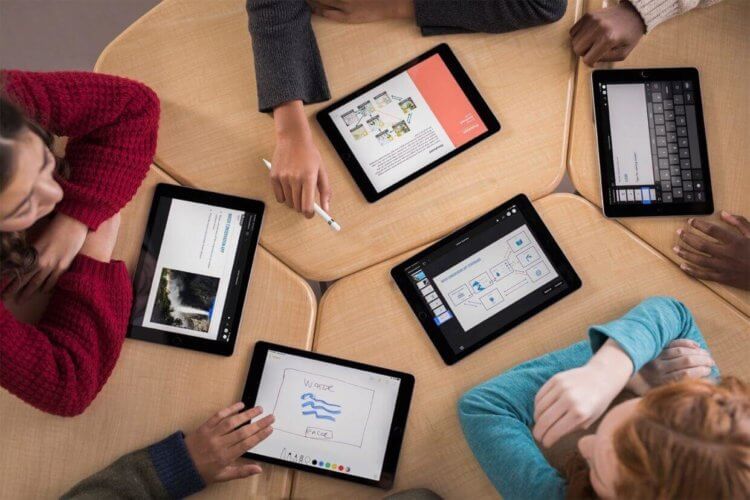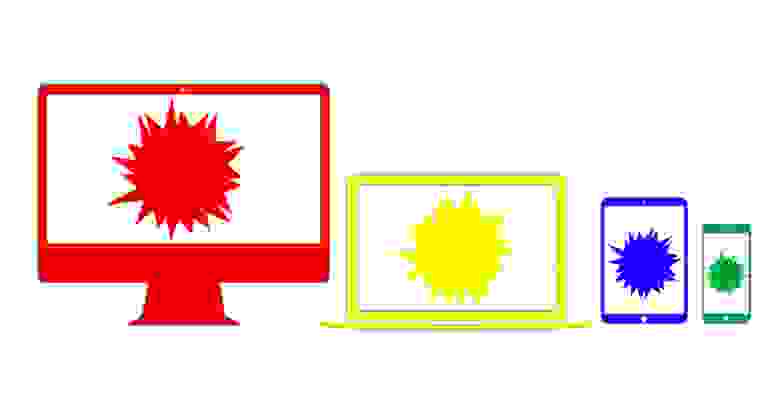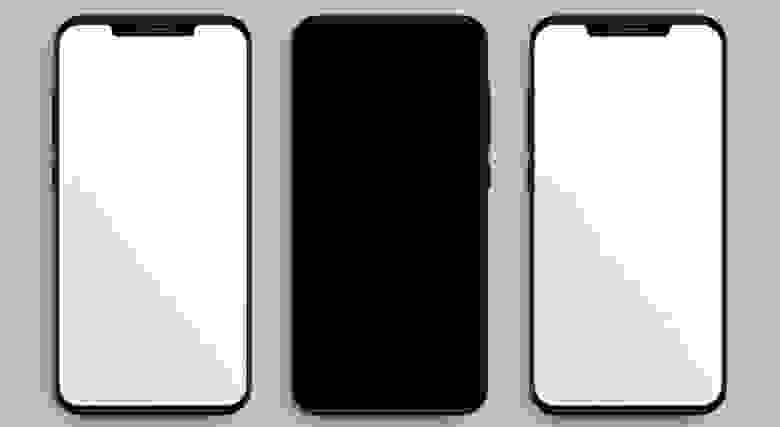Определите предложение, в котором НЕ со словом пишется СЛИТНО. Раскройте скобки и выпишите это слово.
Ни один компьютер или смартфон (НЕ)ОБХОДИТСЯ без так называемой оперативной памяти, в которой размещаются выполняемая программа и используемые ею данные.
Существует (НЕ)МАЛО научно-фантастических произведений, в которых высказывались идеи, описывались открытия и изобретения, позже ставшие реальностью.
Первенство и руководящая роль в обществе принадлежат вовсе (НЕ)ГЕНИАЛЬНЫМ людям, а людям трудолюбивым, стойким, решительным и неутомимым.
Некоторые словари позволяют переводить слова, (НЕ)ВЫХОДЯ из текстового редактора или другого офисного приложения, с которым вы работаете в данный момент.
Кто бы мог подумать, что одним из известных японских изобретений может стать (НЕ)СЛОЖНЫЙ электронный прибор, а обычная лапша быстрого приготовления!
Задание №1057.
Правописание НЕ и НИ. ЕГЭ по русскому
Определите предложение, в котором НЕ с выделенным словом пишется СЛИТНО. Раскройте скобки и выпишите это слово.
Ни один компьютер или смартфон (НЕ)ОБХОДИТСЯ без так называемой оперативной памяти, в которой размещаются выполняемая программа и используемые ею данные.
Существует (НЕ)МАЛО научно-фантастических произведений, в которых высказывались идеи, описывались открытия и изобретения, позже ставшие реальностью.
Первенство и руководящая роль в обществе принадлежат вовсе (НЕ)ГЕНИАЛЬНЫМ людям, а людям трудолюбивым, стойким, решительным и неутомимым.
Некоторые словари позволяют переводить слова, (НЕ)ВЫХОДЯ из текстового редактора или другого офисного приложения, с которым вы работаете в данный момент.
Кто бы мог подумать, что одним из известных японских изобретений может стать (НЕ)СЛОЖНЫЙ электронный прибор, а обычная лапша быстрого приготовления!
Пояснение:
Существует НЕМАЛО научно-фантастических произведений, в которых высказывались идеи, описывались открытия и изобретения, позже ставшие реальностью.
НЕ с наречием пишется слитно, если его можно заменить синонимом без НЕ, а противопоставление с “а” отсутствует. Например: негромко (то есть тихо), недолго (то есть быстро), невысоко (то есть низко).
Показать ответ
Источник: ЕГЭ 2020. Русский язык. 37 вариантов. Типовые варианты экзаменационных заданий. И.П. Васильевых, Ю.Н. Гостева
Сообщить об ошибке
Тест с похожими заданиями
6084. Определите предложение, в котором НЕ с выделенным словом пишется СЛИТНО. Раскройте скобки и выпишите это слово.
Ни один компьютер или смартфон (НЕ)ОБХОДИТСЯ без так называемой оперативной памяти, в которой размещаются выполняемая программа и используемые ею данные.
Существует (НЕ)МАЛО научно-фантастических произведений, в которых высказывались идеи, описывались открытия и изобретения, позже ставшие реальностью.
Первенство и руководящая роль в обществе принадлежат вовсе (НЕ)ГЕНИАЛЬНЫМ людям, а людям трудолюбивым, стойким, решительными неутомимым.
Некоторые словари позволяют переводить слова, (НЕ)ВЫХОДЯ из текстового редактора ‚ или другого офисного приложения, с которым вы работаете в данный момент.
Кто бы мог подумать, что одним из известных японских изобретений может стать (НЕ)СЛОЖНЫЙ электронный прибор, а обычная лапша быстрого приготовления!
Определите предложение, в котором НЕ со словом пишется СЛИТНО. Раскройте скобки и выпишите это слово.
Ни один компьютер или смартфон (НЕ)ОБХОДИТСЯ без так называемой оперативной памяти, в которой размещаются выполняемая программа и используемые ею данные.
Существует (НЕ)МАЛО научно-фантастических произведений, в которых высказывались идеи, описывались открытия и изобретения, позже ставшие реальностью.
Первенство и руководящая роль в обществе принадлежат вовсе (НЕ)ГЕНИАЛЬНЫМ людям, а людям трудолюбивым, стойким, решительным и неутомимым.
Некоторые словари позволяют переводить слова, (НЕ)ВЫХОДЯ из текстового редактора или другого офисного приложения, с которым вы работаете в данный момент.
Кто бы мог подумать, что одним из известных японских изобретений может стать (НЕ)СЛОЖНЫЙ электронный прибор, а обычная лапша быстрого приготовления!
Если ответить банально на вопрос, для чего нужна оперативная память в компьютере
, первое что приходит на ум, так это просто для работы системы в целом. Извлеките модуль памяти и попробуйте запустить системный блок. Загрузки ПК не произойдет, только будет виден на мониторе черный экран и слышен неприятный звук. Такой сигнал обуславливается тем, что система понимает отсутствие важной комплектующей детали, и пытается предупредить об этом. Для начала давайте разберемся вообще что такое оперативная память и для чего она нужна.
Оперативная память
– память в которой хранятся временные данные в процессе их выполнения. Ее еще называют ОЗУ (оперативно запоминающее устройство). Она является энергозависимой, так как пока подается питание на модуль памяти, приложения находятся в ней и исполняются процессором. Если систему выключить или произойдет перебой с питанием, исполняемые в ней процессы безвозвратно теряются.
Как и жесткий диск, ОЗУ имеет собственный объем памяти. На раннем развитии информационных технологий объемы памяти исчислялись в мегабайтах. В современное время уже никого не удивишь 4 ГБ оперативки и выше.
Прежде всего самое важное отличие в предназначении. Жесткий диск выполняет функцию сохранения данных. Оперативная память
же предполагает временное хранение промежуточных данных, которые со временем меняются полностью или остаются неизменными, и исполняются пока работает компьютер.
Второе отличие. Различная скорость работы. Обуславливается тем, что жесткий диск предназначен для других целей. Если часть функций ОЗУ начинает использовать данный ресурс, это приведет к заметному снижению производительности.
Как работает оперативная память в windows
Выше было сказано, что при отсутствии модуля памяти система работать не будет. Хотя, на ПК, установлена Windows. Так почему же не происходит долгожданной загрузки? Ответ прост, ведь операционная система, так же состоит из файлов. А для полной работы необходима загрузка этих исполняемых файлов windows.
Когда видно логотип windows и бегающую полоску загрузки, в этот момент в оперативку загружаются компоненты операционной системы. Запускаются основные службы, процессы, открывается рабочий стол. Далее когда запустились основные процессы, стартуют программы, которые помещены в автозагрузку, конечно если такие имеются.
Любые ваши действия, запуск любого приложения, поместит процесс в оперативную память. В диспетчере задач, во вкладках процессы и быстродействие, наглядно видно объем физической памяти, а так же количество свободной и занятой памяти.
Во вкладке процессы, виден список всех процессов, которые исполняются в данный момент в реальном времени. Визуально присутствует 4 отсека:
- имя образа
- имя пользователя
- память
Имя образа и есть список исполняемых файлов с расширением.exe, по ним собственно и кликаем, чтобы запустить приложения. Имя пользователя демонстрирует, кто запустил процесс. Это может быть администратор, службы windows или сама система. Если у вас подвисло приложение, можно найти ее имя образа, и нажать кнопку завершить процесс, после чего система грохнет процесс, приложение закроется, оперативная память освободится. То же самое можно сделать, если Вы хотите , конечно можно ее просто остановить, но не будет лишним знать различные варианты.
Важно! Не пытайтесь грохнуть системные процессы. Может привести к потери не сохраненных данных и перезапуску системы. То же самое касается некоторых служб и процессов запущенных администратором. Прежде чем, что-то завершить убедитесь, что Вам это никак не повредит!
ЦП расшифровывается как центральный процессор, ну тут понятно, что для каждого процесса показывается на сколько процентов грузится ЦП.
Ну и собственно память, указывает на то, сколько оперативной памяти хавает приложение.
Таким образом, Вы можете наблюдать и отслеживать любые изменения объема ОЗУ.
Что происходит, если не хватает ОЗУ
Сразу падает производительность, компьютер начинает тормозить. Происходит из-за недостаточного размера ОЗУ, например, когда загружаете ресурсоемкую игру.
При переполнении оперативки
, активно задействуется файл подкачки, который располагается на системном разделе жесткого диска. По умолчанию система сама определяет размер файла подкачки.
Как было написано выше, жесткий диск для этих целей работает намного медленней. Из-за этого система начинает подвисать.
Бывает и такое, что даже файла подкачки не хватает, но к счастью есть процедура по его увеличению. Если производительность осталась на том же уровне, кроме покупки дополнительных модулей оперативной памяти, Вам ничего не поможет.
Существуют программы для оптимизации оперативной памяти. Разработчики уверяют, что данные программные продукты, стабилизируют и ускоряют работу системы. По большому счету, прирост производительности после использования утилит, практически незаметен, либо его нет.
На некоторых ресурсах есть информация, что данные процедуры, даже наоборот тормозят систему. По логике запущенное приложение возьмет тот объем, который ей необходим, а пытаться выгрузить из ОЗУ путем помещения, например, в файл подкачки, значит урезать производительность.
Для чего необходима оперативная память в играх

ВАЖНО! Перед установкой любой игры ознакомьтесь с системными требованиями. Сравните со своей конфигурацией, если она подходит, дерзайте. Иначе просто потратите нервы и время впустую.
Грешить на одну оперативную память, не всегда оправдано. Ведь ОЗУ это не главная часть ПК. Помимо оперативной памяти
в компьютере есть процессор, видеокарта, материнка. В совокупности все комплектующие и строят производительность ПК. Бывает и такое, вроде комплектация уступает по некоторым параметрам, но производительность при этом выше.
Вот и рассмотрели основные аспекты. Так же оперативная память присутствует в других более компактных устройствах, чем ПК. Для тех же целей нужна оперативная память в смартфоне, планшете, и даже телефоне. О том, сколько нужно оперативной памяти, однозначного ответа нет. Зависит от Ваших потребностей, и для каких целей используете компьютер. В любом случае, чем больше, тем лучше.
Оперативной памятью называют элемент компьютерной системы, отвечающий за временное хранение программного кода при работе с операционной системой и установленными приложениями. Быстродействие всей системы зависит от объёма оперативной памяти.
Чем её больше, тем быстрее функционирует программная часть вашего устройства. Тем больше тяжёлых (и не очень) приложений вы можете запускать единовременно.
Память классифицируется не только по объёму, но и по частоте. Типы оперативной памяти (ОЗУ) по частоте существуют следующие:
- DDR (200-400 MHz).
- DDR 2 (533-1200 MHz).
- DDR 3 (800-2400 MHz).
Частота отвечает за то, как быстро будут выполняться команды, перенаправляемые через оперативную память на .
В большинстве ноутбуков и компьютеров стоят модули памяти DDR. Компьютерное устройство с оперативной памятью поколения DDR 3 работать будет быстрее. Оперативная память для ноутбуков и компьютеров обычно различается только внешним видом и конструкционными особенностями.
Прежде, чем отправляться выбирать новую оперативную память, если у вас вышла из строя предыдущая плата, стоит узнать, с какими форматами совместимо устройство. У разных плат разное количество контактов, разные конструкционные особенности.
А вот чтобы RAM не вышла из строя раньше времени, стоит её разгружать, закрывая ненужные приложения на смартфоне или программы на ноутбуке. Ну и перезагружать устройство время от времени для чёткой работы оперативной памяти также не помешает.
Как работает оперативная память
Оперативная память работает в связке с центральным процессором и внешним накопителем. Система следующая:
- Внешний накопитель (жёсткий диск или флеш-карта) отправляет пакет данных на ОЗУ.
- С оперативной памяти на центральный процессор данные поступают для обработки.
- Центральный процессор обрабатывает данные и запускает процесс на устройство ввода-вывода.
Схема очень простая. Оперативная память представляет собой некий буфер между накопителем и процессором.
Работать без неё можно, но тогда время доставки информации будет увеличено, а быстродействие всей системы окажется мизерным. ОЗУ кэширует данные, хранит в себе временные файлы и программный код. Оперативка повышает эффективность работы операционной системы. И чем больше памяти она способна в себя вмещать, тем лучше для производительности устройства.
Как увеличить объём оперативной памяти
Если вам не хватает оперативной памяти, установленной базово, не исключено, что есть возможность её расширить.
В стационарных компьютерах обычно присутствуют дополнительные слоты на для памяти. А вот в ноутбуках с этим сложнее: адекватный разгон предполагает далеко не каждая модель. Да и самостоятельно разогнать по памяти смартфон, или планшет не получится вовсе.
Прежде всего, вам нужно решить, а имеет ли смысл разгонять компьютер. Разгон идёт исключительно физический, виртуальных вариантов не предусмотрено.
В случае с ноутбуками зачастую такого смысла нет, а вот при апгрейде стационарного компьютера оперативную память разгоняют первой. Обязательно определите, совместима ли материнская палата с дополнительным модулем.
Узнайте, на какой максимальный объём вы можете рассчитывать. Установить модуль на стационарный компьютер можно и самостоятельно, а вот разборка ноутбука потребует определённых навыков.
Обмен данными между процессором и оперативной памятью производится:
- непосредственно,
- либо через сверхбыструю память, 0-го уровня — регистры в АЛУ , либо при наличии кэша — через него.
Энергосберегающие режимы работы материнской платы компьютера позволяют переводить его в режим «сна», что значительно сокращает уровень потребления компьютером электроэнергии. Для сохранения содержимого ОЗУ в таком случае , применяют запись содержимого оперативной памяти в специальный файл (в системе Windows XP он называется hiberfil.sys).
В общем случае, оперативная память содержит данные операционной системы и запущенных на выполнение программ, поэтому от объёма оперативной памяти зависит количество задач, которые одновременно может выполнять компьютер.
Оперативное запоминающее устройство
, ОЗУ
— техническое устройство , реализующее функции оперативной памяти.
ОЗУ может изготавливаться как отдельный блок или входить в конструкцию, например однокристальной ЭВМ или микроконтроллера .
История
Начиная с третьего поколения
большинство узлов компьютеров стали выполнять на микросхемах , в том числе и оперативную память. Наибольшее распространение получили два вида ОЗУ: на основе конденсаторов (динамическая память) и триггеров (статическая память). Оба этих вида памяти не способны сохранять данные при отключении питания — для этой цели используется Энергонезависимая память .
ОЗУ современных компьютеров
ОЗУ большинства современных компьютеров представляет собой модули динамической памяти, содержащие полупроводниковые ИС ЗУ, организованные по принципу устройств с произвольным доступом . Память динамического типа дешевле, чем статического, и её плотность выше, что позволяет на том же пространстве кремниевой подложки размещать больше ячеек памяти, но при этом её быстродействие ниже. Статическая, наоборот, более быстрая память, но она и дороже. В связи с этим массовую оперативную память строят на модулях динамической памяти, а память статического типа используется для построения кеш-памяти внутри микропроцессора.
Память динамического типа (англ. DRAM (Dynamic Random Access Memory)
)
Экономичный вид памяти. Для хранения разряда (бита или трита) используется схема, состоящая из одного конденсатора и одного транзистора (в некоторых вариациях конденсаторов два). Такой вид памяти решает, во-первых, проблему дороговизны (один конденсатор и один транзистор дешевле нескольких транзисторов) и во-вторых, компактности (там, где в SRAM размещается один триггер, то есть один бит, можно уместить восемь конденсаторов и транзисторов). Есть и свои минусы. Во-первых, память на основе конденсаторов работает медленнее, поскольку если в SRAM изменение напряжения на входе триггера сразу же приводит к изменению его состояния, то для того чтобы установить в единицу один разряд (один бит) памяти на основе конденсатора, этот конденсатор нужно зарядить, а для того чтобы разряд установить в ноль, соответственно, разрядить. А это гораздо более длительные операции (в 10 и более раз), чем переключение триггера, даже если конденсатор имеет весьма небольшие размеры. Второй существенный минус — конденсаторы склонны к «стеканию» заряда; проще говоря, со временем конденсаторы разряжаются. Причём разряжаются они тем быстрее, чем меньше их ёмкость.
За то, что разряды в ней хранятся не статически, а «стекают» динамически во времени, память на конденсаторах получила своё название динамическая память. В связи с этим обстоятельством, дабы не потерять содержимое памяти, заряд конденсаторов для восстановления необходимо «регенерировать» через определённый интервал времени. Регенерация выполняется центральным микропроцессором или контроллером памяти, за определённое количество тактов считывания при адресации по строкам. Так как для регенерации памяти периодически приостанавливаются все операции с памятью, это значительно снижает производительность данного вида ОЗУ.
Память статического типа (англ. SRAM (Static Random Access Memory)
)
ОЗУ, которое не надо регенерировать (и обычно схемотехнически собранное на триггерах), называется статической памятью с произвольным доступом
или просто статической памятью
. Достоинство этого вида памяти — скорость. Поскольку триггеры собраны на вентилях , а время задержки вентиля очень мало, то и переключение состояния триггера происходит очень быстро. Данный вид памяти не лишён недостатков. Во-первых, группа транзисторов , входящих в состав триггера, обходится дороже, даже если они вытравляются миллионами на одной кремниевой подложке . Кроме того, группа транзисторов занимает гораздо больше места, поскольку между транзисторами, которые образуют триггер, должны быть вытравлены линии связи. Используется для организации сверхбыстрого ОЗУ , критичного к скорости работы.
Логическая структура памяти в IBM PC
В реальном режиме память делится на следующие участки:
- Основная область памяти (англ. conventional memory
).
См. также
- Советские микросхемы для построения запоминающих устройств
Литература
- Скотт Мюллер.
Глава 6. Оперативная память // Модернизация и ремонт ПК = Upgrading and Repairing PCs. — 17-е изд. — М
.: Вильямс, 2007. — С. 499-572. — ISBN 0-7897-3404-4
- Под. ред. чл.-корр. АН УССР Б. Н. Малиновского.
Глава 2.3 БИС ЗУ для построения внутренней памяти // Справочник по персональным ЭВМ. — К.
: Тэхника, 1990. — С. 384. — ISBN 5-335-00168-2
Ссылки
| Компоненты персонального компьютера |
|
|---|---|
| Системный блок | |
| Память | |
| Носители и дисководы | |
| Вывод | |
| Ввод | |
Многие пользователи знают, что такое оперативная память и для чего она предназначена. Практически все современные устройства и гаджеты наделены ОЗУ (оперативное запоминающее устройство). Так что же дает такая память компьютеру или ноутбуку? Попробуем разобраться в вопросе.
Что это?
Оперативная память ноутбука или ПК — это важная деталь система устройства, от которой зависит быстрота работы разных приложений. Зачем нужна оперативная память в компьютере? В ней хранятся команды и временные данные, которые необходимы процессору компьютера для совершения определенных операций. Есть много каждая из которых выполняет свою задачу. Выглядит «оперативка» как удлиненный чип зеленого цвета. В системном блоке или под задней крышкой ноутбука есть отделение, где он находится. Даже пользователь, который не разбирается в технике, сможет сам ее установить.
Предназначение
Что дает или RAM (Random Access Memory) — энергозависимая и относительно быстрая память ПК, которая обладает произвольным доступом. В ней осуществляются разного рода операции по обмену информацией между устройствами. Оперативная память энергозависимая. Если отключить питание, то данные, содержащиеся в ней, сотрутся. ОЗУ хранит потоки сведений, которые процессору нужно обработать. С оперативной памятью устройства контактируют через системную шину, обмениваются с ней через кэш. RAM с произвольным доступом означает, что память при необходимости обращается напрямую к нужному блоку.
В то же время скорость доступа не меняется. ОЗУ отличается от энергозависимой, она редко выходит из строя. Если же повреждена, то это отражается на всей системе, отрицательно влияет на работу некоторых устройств ПК. ОЗУ идет как отдельный модуль или блок устройства, или чипа. Если бы в современных гаджетах не использовали рассматриваемый элемент, то все операции происходили бы медленно. Что дает добавление оперативной памяти? Она позволяет сократить время обработки информации, а приложения будут работать и запускаться вдвое быстрее.
Тип и объем
Что дает оперативная память? Она помогает компьютеру работать быстрее. Чтобы увеличить возможности устройства, необходимо знать и учитывать характеристики этого элемента. Например, если оперативная память 8 Гб, это ее объем. Он является неотъемлемым элементом любого модуля в системе. Производительность компьютера или ноутбука зависит от общего объема ОЗУ, чем больше его установлено, тем лучше для пользователя.
Как правильно определить, какой объем памяти установлен на ПК? Сделать это можно разными способами. Если в компьютере операционная система Windows 7, то нужно проделать следующие действия: нажать «Пуск», затем правой кнопкой мыши на «Компьютер» — «Свойства». Появится окно, в котором будет содержаться информация об объеме. Там же можно увидеть информацию о процессоре, типе системы. Таким же способом следует узнать объем оперативной памяти (8 Гб, 16 Гб, 32 Гб и т. д.) в Windows XP.
Если пользователю требуется узнать информацию о модуле и другие характеристики, необходимо установить специальную программу для определения параметров ПК. Специалисты также советуют воспользоваться S & M — диагностическим приложением о состоянии компьютера.
Особенности
Современные пользователи ноутбуков и компьютеров знают, что дает оперативная память. Она отвечает за быстродействие — то, как будет быстро выполняться и обрабатываться ПК поступившая команда. Чтобы определить частоту конкретного модуля, можно просто посмотреть на наклейку, где указаны цифры и буквы, например: DDR3 — 1600 PC3 — 12800 CL9 ECC REG.
Кроме того, можно использовать специальные программы, которые позволяют определить характеристики оперативной памяти. Что означает этот шифр?
- DDR3 — это поколение ОЗУ, наиболее часто встречающийся тип.
- 1600 — рабочая частота памяти, которая измеряется в Мгц.
- PC3 — 12800 — параметр, указывающий на пропускную способность, то есть количество обрабатываемой информации за 1 секунду.
- C19 — информация о тайминге оперативной памяти, измеряющейся в миллисекундах. Чем ниже показатель, тем лучше.
- ECC — память наделена контролем четности. У модуля есть особый контроллер, исправляющий ошибки, которые возникают во время работы.
Следовательно, если хотите увеличить оперативную память, то учитывайте эти параметры, иначе велик риск несовместимости устройства и ОЗУ.
ОЗУ для ноутбука
Во многих современных нетбуках, ноутбуках и планшетах используется тип ОЗУ DDR с форм-фактором SODIMM. Отличие этих модулей от других — внешний вид. У каждого поколения оперативной памяти свои особенности. Они связаны с технологическим процессом. Так, у модуля для ноутбука — другое число контактов, в отличие от первого поколения DDR. Некоторые пользователи ноутбуков могут столкнуться с неприятной проблемой: ОС «тормозит», работает сбивчиво. Такое происходит, если загружается одновременно несколько приложений. Тогда потребуется очистка оперативной памяти.
Что может сделать пользователь? Закрыть все приложения, перезагрузить устройство. Кроме того, можно воспользоваться программами, которые очистят оперативную память. У всех этих способов есть плюсы и минусы. Если они не решают проблему, стоит обратиться за помощью в сервисный центр.
Как установить?
Что дает оперативная память, выяснили, теперь расскажем о том, как же ее установить в компьютер или ноутбук:
- Сначала выключаем устройство, ждем пять минут.
- Открываем системный блок.
- На материнской плате должны быть свободные слоты — устанавливаем туда оперативную память. У каждой платы свое поколение DDR.
Что дает увеличение оперативной памяти? Компьютер будет быстрее работать, но увеличивать ее нужно обдуманно. Сначала выясните, какая материнская плата установлена на вашем устройстве, ориентируйтесь также на модель и марку ноутбука. Все это даст понять, сколько ОЗУ добавить и нужно ли это делать. Чтобы увеличить память, необходимо выполнить следующие действия:
- определить модель материнской платы или лэптопа;
- определиться с объемом ОЗУ и модулем;
- проверить совместимость с материнской платой;
- приобрести модуль.
Устанавливается память просто. Для этого необходимо знать в общих чертах, из чего состоит ПК или ноутбук, функциональность всех его частей.
Решил написать статью на тему, что такое оперативная память компьютера, так как осознал, судя по вопросам, что многие люди плохо понимают, что это такое.
Что такое оперативная память компьютера и для чего она нужна?
Для начала дам определение, которое похоже на все остальные.
Оперативная память
— это временная память компьютера, которая работает при включенном состоянии компьютера и которая нужна для нормальной работы программ и процессов. Как только вы выключаете компьютер и ли перезагружаете, оперативка стирается (грамотно говорить — обнуляется).
Объясню на примере обычно «блокнотного» , что значит временная память, а что постоянная.
Начну пожалуй, с постоянной. Постоянная, эта та память, которая хранит данные до того момента, пока вы их не удалите
. Например, вы скачали какой-либо текстовый файл с интернета. Как вы уже должны знать, любой файл имеет вес, это зависит от его наполненности (в нашем случае от количества текста) от формата и т.д., это сейчас не так важно. Так вот, вы его скачали, и вы видите, что он существует, то есть вы можете переместить его куда угодно, удалить, скинуть на флешку. То есть этот файл «существующий» вы можете его «пощупать».
Сейчас, кажется, немного не понятно, но после следующего абзаца все встанет на свои места, доверьтесь мне.
Теперь, представим, что вы открываете Блокнот и начинаете печатать там текст. О том какая хорошая погода или как вы сегодня гуляли по городу и что после, пришли усталый. Вот вы уже напечатали целую поэму о своих похождениях… Стоп! А где же находиться тот самый текст, который вы печатали битых полчаса? Загляните на диск С или на D, поищите в папках. Позвольте мне остановить ваши поиски, потому что вы его нигде не найдете — он не существующий! Его еще нигде нет, потому что вы его не сохранили. Вы не нажали Файл -> Сохранить как, не выбрали название и не нажали «Сохранить». До того момента пока вы его не сохранили — он не существует! «Как же не существует?», спросите вы, «Я же могу его читать, редактировать, дописывать…». Да вот так, его нет по факту, ни на одном диске, ни в одной папке. «Тогда где же он?», спросите вы. Ответ прост
— как раз в той самой оперативной памяти. Она и существует для подобных ситуаций. Что бы хранить те файлы, которых пока, как бы нет, которые, в данный момент, только создаются. Но если вы вдруг, перезагрузите компьютер, не сделав сохранение, то все что вы печатали, пропадет, потому что память обнулится. Такова её природа действия.
Надеюсь, я прояснил ситуацию с оперативкой, потому что на других примерах и процессах объяснить было бы куда сложнее. Но поверьте, принцип работы её именно такой. Итак, для чего нужна оперативная память
мы разобрались, едем дальше.
Объем оперативной памяти
Объем оперативки (так её зачастую называют), влияет на количество одновременно запущенных программ и на их нормальную работу.
Сейчас объясню. Вы установили какую-либо программу, и она сохранилась у вас на компьютере, предположим Microsoft Office Word. Пока вы её не запустили, она находиться в состоянии покоя и не занимает ни капли оперативной памяти. Но как только вы её запустили, что бы напечатать текст, она сразу же начинает занимать определенный объем оперативки. Почему? Да потому что в ней, тоже происходят кое-какие временные процессы, не буду вдаваться в подробности, чтобы не запутывать вас, просто поверьте на слово. Эти временные процессы и занимают часть нашей «временной» памяти, и так в каждой программе.
Если запущенно большое количество «тяжелых» программ, то компьютер начинает «подвисать» и «глючить». Его работа заметно замедляется. Так что не злоупотребляйте этим. И еще помните, что некоторые .
Теперь немного о том, какой объем памяти нормальный. Для всех систем по-разному и тут дело не в версии ОС, т.е. не в Windows XP или 7. Тут дело в разрядности. Если у вас 32-разрядная система
, то более 3 Гб оперативки ставить не рекомендуется. Вы, конечно, можете поставить, но восприниматься компьютером будет только 3 Гб, остальные будут игнорироваться. Если у вас 64-разрядная система
, то можете ставить до 9, насколько я знаю. Как узнать скольки-разрядная у вас система, очень просто — Пуск -> Правой кнопкой мыши по «Компьютер» -> Свойства и там все написано не перепутаете (разрядность выделена красным).
Признаюсь честно, у меня стоит 4 Гб и хватает за глаза.
Как узнать оперативную память компьютера, а точнее её объем?
Самый простой способ узнать объем оперативной памяти компьютера
, это через программу Компьютер или Мой компьютер, если у вас Windows XP. Информация об объеме находиться там же где вы узнавали разрядность вашей системы, об этом написано чуть выше (объем оперативки выделен синим).
С тем как проверить оперативную память компьютера
, мы разобрались быстро, поэтому сразу перейдем к следующему вопросу.
Теперь давайте разберемся с увеличения оперативки.
В последнее время, многие люди, начинают решать проблемы с работоспособностью своего ПК, за счет увеличения ресурсов, и рано или поздно утыкаются в вопрос — как увеличить оперативную память компьютера? Потому что кто-то и когда-то им посоветовал, что, мол, компьютер тормозит исключительно из-за этого. Возможно отчасти эти «мудрые советчики» и правы, а может и нет. Поэтому, давайте разберемся, в каком случае стоит увеличивать нашу память, а в каком нет.
Перед тем как что-то увеличивать кое-что сделайте:
- Если расход памяти увеличился очень резко, без каких-то особых причин (например, установка тяжелой программы), то я вам советую проверить компьютер на вирусы, либо вашим антивирусником, либо
- Также советую вообще провести капитальную чистку компьютера, подробнее о ней в
- Ну и ещё загляните в автозагрузку программ. Возможно, у вас включены те программы, которыми вы вообще не пользуетесь, их можно отключить. О том как это сделать я писал и .
Если вы все почистили и проверили, а скорость работы ПК не увеличилась, то смело можете увеличивать объем оперативки. Я вам расскажу, как это сделать самому.
Сначала, как я писал выше, смотрим разрядность, чтобы узнать до какого размера мы можем увеличить объем памяти. Дальше выключаем компьютер и ОТКЛЮЧАЕМ ПИТАНИЕ ОТ ЭЛЕКТРОСЕТИ. После чего, скрываем одну из крышек и достаем один из модулей оперативной памяти, выглядит он примерно так
Чтобы вынуть модуль, не нужно быть большим гением, просто посмотрите, как он крепиться, отсоедините крепеж и вытащите его из разъема. Крепежи выглядят примерно так:
Они как прищепки, отжимаете их он модуля с одной стороны и с другой, а потом просто тащите модуль на себя.
Теперь посмотрите, сколько у вас всего разъемов для модулей, у меня четыре. Так как у меня было два гигабайта оперативки, и я решил увеличить до четырех, то решил купить еще два модуля по гигабайту.
Далее я применил очень коварный прием. Я пошел в компьютерный магазин, подошел к консультанту и сказал — дайте мне две таких же как вот эта. После покупки я пришел домой и вставил все четыре модуля в разъемы. Все.
Теперь вы знаете, как добавить
оперативную память в компьютер, если вам её не хватает.
Как очистить оперативную память компьютера?
Несколько способов очистки оперативки:
- Перезагрузка компьютера. Полностью очищает «временную» память. Этот вид очистки можно применять лишь тогда, когда компьютер начал зависать и тормозить из-за огромного количества запущенных программ.
- Залезть в Диспетчер задач и отключить те программы, которые вам на данный момент не нужны. О том как это делать, я рассказывал в .
- Отключить ненужные программы, которые запускаются вместе с Windows при включении. О том как это сделать, я говорил и .
Этих трех пунктов хватит, чтобы понять, как очистить
оперативную память.
Так же память делиться не только по размеру но и по частоте. Существуют три вида оперативной памяти:
- DDR2,
- DDR3.
Частоты у них такие:
- DDR — от 200 до 400 МГц,
- DDR2 — от 533 до 1200 МГц,
- DDR3 — от 800 до 2400 МГц.
Соответственно, эти виды оперативной памяти
отличаются по скорости работы, DDR3 самая крутая. Единственное вам надо узнать, какой вид оперативки подходит к вашей материнской плате, чаще всего это написано на коробке в которой она продавалась.
Вот и все секреты оперативной памяти! Надеюсь, я вам хоть немного, но помог разобраться в этом деле.
Вконтакте
Одноклассники
Google+
Сколько бывает оперативной памяти? — вопрос не совсем корректный, потому что требуемое количество зависит от многих показателей — имеющихся процессора, материнской платы и других компонентов, составляющих единую целостную систему.
В свете последних обзоров на китайские смартфоны с оперативкой до 6Гб, которая даже сейчас не так часто встречается на современных компьютерах, сам собой встает вопрос о расширении возможностей своей машины.
В этом обзоре мы осветим все нюансы, которые помогут вам правильно выбрать оперативную память для своего компьютера.
Определяем аппетиты
Сколько требуется оперативной памяти?
1-2Gb.
Необходимый минимум для работы офисных приложений и просмотра страниц в браузере.
4Gb.
Бюджетная домашняя версия, позволяющая не только работать в текстовом редакторе и Интернете, но и просматривать фильмы в высоком качестве и заниматься в графическом редакторе.
8Gb.
Расширенная конфигурация — поддерживает многие современные игры в базовых настройках, позволяет без особых затруднений работать с видеофайлами, тестировать приложения в процессе программирования и многое другое.
Выше 8Gb.
Вариант для мощных ПК и ноутбуков — позволяет запускать все современные игры в высоком качестве. Рядовому пользователю такое количество не требуется.
Как вы видите нет однозначного ответа на вопрос “сколько нужно оперативной памяти?” — все зависит от выбранного вами режима работы.
В случае, если у вас действительно не хватает оперативки — мы расскажем как же правильно выбрать оперативную память.
Больше памяти!
Если вы все-таки решили увеличить объем оперативки, внимательно рассмотрите показатели вашего компьютера: конфигурацию системы Windows, тип слотов ОЗУ, тактовую частоту процессора и напряжение материнской платы. Эти параметры отображаются в специфической программе CPU Z — все параметры и компоненты системы отобразятся в одном окне.
- Конфигурация Windows. Система, которую вы используете, тоже потребляет некоторый объем оперативной памяти. Если у вас стоит версия WinXP — добавлять модули практически бесполезно. 32-разрядные системы попросту не видят больше 3 гигабайт. C более поздними версиями сложнее — начиная с Win8.1 вам уже понадобится 8Гб.
- Тип слотов ОЗУ, установленных на вашей материнской плате — важный аспект при выборе модуля. Обидно будет приобрести новейшую DDR4, и понять, что материнская плата не поддерживает подобный тип планок, и работать с ней категорически отказывается. Любые платы поддерживают только один тип ОЗУ. Если у вас стоит DDR2, значит, может использоваться только DDR2 и ничего больше.
Поддерживать память DDR4 способны лишь платы последнего поколения, и, если очень хочется — можно воспользоваться случаем и собрать новый компьютер. - Процессор. Производители процессоров заботятся о своих пользователях — на официальных сайтах обычно существуют таблицы совместимости с моделями и видами планок ОЗУ. Например, вы без проблем найдете ответ, какие типы совместимы и подходят процессору Intel i5 — список моделей и конфигураций, которые он должен поддерживать и которые будут поддерживать работу компьютера, как часовой, грамотно синхронизированный механизм.
Рынок и ассортимент — имя имеет значение
Главными производителями модулей ОЗУ на данный момент являются несколько компаний-лидеров:
- Corsair
- Crucial
- Samsung
При покупке вы переплатите за имя, но в то же время получите качественный, проверенный продукт без лишних рисков.
Типы оперативной памяти, принципиальные отличия
На сегодняшний день существуют четыре поколения оперативной памяти. Самые частовстречаемые модули — это DDR2, DDR3,DDR3L и DDR4. Итак, чем отличаются модули ОЗУ?
DDR
Самые первые модели оперативной памяти. Характеризовались низкой производительностью (объемом до 512Mb и частотой до 400МHz), большим (2,2 — 2,4В) напряжением. Все еще используются в очень старых моделях компьютеров.
DDR2
Второе поколение, тоже постепенно уходящее в прошлое. Материнские платы, поддерживающие данный тип планок ОЗУ сняты с производства, как и сами модули. По сравнению с предшественником, данный тип потребляет на порядок меньше энергии (1.8-2.1В), а частота и объем заметно выросли 800-1000МГц и 1-8Гб соответственно. Также увеличилось количество контактов с 184 до 240.
Так выглядит планка DDR2
DDR3
Наиболее популярен на сегодняшний день модуль памяти DDR3, который используют многие современные машины. Частота модуля ОЗУ достигает 2800МГц, но и количество таймингов в данных типах возросло. Но все же DDR3 отличается более высокой производительностью по сравнению с предшественниками. Так же другой вид этой платформы — DDR3L дает более интересный показатель энергосбережения (1.35В по сравнению с 1.5В в базовой комплектации).
DDR4
Если вы решили собрать новый компьютер — целесообразно посадить его на более современную платформу со слотами ОЗУ DDR4. С каждым поколением модулей снижается напряжение (у DDR4 этот параметр имеет значения 1.2В, что сказывается на общем энергопотреблении компьютера), растет частота (данная конфигурация имеет максимальную частоту 4200МГц) и скорость передачи данных. Последнее поколение ОЗУ оперирует скоростью до 3200Мбит/с, в то время, как для DDR3 предел — 2133. На данный момент у DDR4 самая быстрая скорость передачи данных и максимальные показатели производительности, в то же время она из-за низкого требования к напряжению практически не греется.
Для сравнения, одной планки DDR4 2133МГц CL 15 достаточно, чтобы заменить две новых одинаковых планки DDR3 частотой 2400МГц при том же объеме передает данные, связанные с процессором.
Виды ОЗУ
ОЗУ — оперативно записывающее устройство, предназначенное для сохранения и считывания данных при работе ПК. Модули ОЗУ, различаясь по внешним и внутренним характеристикам, также классифицированы по другим параметрам.
RDIMM — регистровая память. Данная маркировка говорит о том, что между шиной данных и памятью установлены буферные регистры, выполняющие дополнительную функцию контроля целостности данных.
LRDIMM — не буферизированная память. Это модули DIMM со сниженной нагрузкой на шины за счет добавочной микросхемы.
UDIMM — вид, наиболее часто используемый в настольных и портативных компьютерах. В отличие от двух предыдущих, отличается меньшей стабильностью, так как не является не регистровой, ни буферизированной. Впрочем, в масштабах одного ПК это обстоятельство не играет особой роли.
SODIMM — компактный вариант, использующийся в ноутбуках и некоторых видах оргтехники. Принципиальным отличием является форм-фактор. Длина планки SODIM всего 67.6 мм, в то время как остальные конфигурации имеют размер 133.35 мм.
Основные характеристики оперативной памяти — на что обратить внимание
Напряжение оперативной памяти — это параметр, который характеризует потребность ОЗУ в электроэнергии для нормальной, стабильной работы.
Многие продвинутые пользователи вручную, в BIOS меняют напряжение, подающееся с материнской платы, с целью увеличить производительность. Без знания некоторых аспектов данный прием выполнять не рекомендуется — вы рискуете сжечь модуль, ничего при этом не добившись. Без знаний BIOS лучше не трогать — напряжение выставится при установке соответствующих драйверов. В случае, если вы сомневаетесь — посетите сайт производителя и получите параметры и рекомендации на ваш тип устройства.
Частота оперативной памяти — показатель, от величины которого напрямую зависит скорость передачи данных. Важно отметить, что частота работы планки ОЗУ должна совпадать или быть меньше тактовой частоты материнской платы. В противном случае вы будете наблюдать печальный результат — система будет давать сбой. Так же, оптимизированной работе компьютера способствует идеальное совпадение скорости передачи данных между процессором и планкой ОЗУ.
Главным фактором при выборе ОЗУ является частота, но не стоит гнаться за цифрами. Тактовая частота планки не должна превышать частоту процессора. Главной ошибкой пользователей является то, что очень часто в погоне за герцами они напрочь игнорируют данный параметр. В итоге эта ерунда грозит не только плохим настроением, но и порче всей системе в целом.
Объем оперативной памяти — характеристика, показывающая количество данных, которые способен удержать в себе модуль. При выборе этого показателя стоит ориентироваться на род деятельности, которую вы осуществляете за компьютером.
Надеюсь, данная статья была полезна и вы разобрались, стоит ли апгрейдить оперативную память и как это правильно сделать.
стоит не так остро, как раньше, сегодня он по-прежнему волнует многих пользователей. В последнее время даже самые дешевые компьютеры имеют по крайней мере 4 Гб памяти – количество, которое когда-то казалось немыслимым, а в настоящее время является стандартом де-факто. Вопреки этому многие задаются вопросом: этого достаточно? Ускорит ли работу компьютера дополнительная память, или особого эффекта не будет?
Разница между 4, 8, 16 и больше гигабайт RAM несомненно есть, но для массового пользователя связь между объемом установленной памяти и производительностью ПК остается слегка размытой. В этом материале я постараюсь пролить свет на этот вопрос и кратко ответить, каков оптимальный объем оперативной памяти и есть ли смысл в установке дополнительных модулей RAM.
Что такое Random Access Memory (RAM)?
Хотя компьютеры уже давно стали обыденностью, многие люди до сих пор путают понятия «оперативная» и «локальная» память. Заблуждение чаще исходит из того, что оба типа памяти измеряются в одних и тех же единицах – последнее время обычно в гигабайтах (GB). Вопреки тому, что и оперативная, и локальная память служат для хранения информации, они отличаются с точки зрения срока хранения данных. Оперативная память как правило в несколько раз быстрее локальной и служит для временного хранения данных. После выключения компьютера все хранящиеся в ней данные бесследно исчезают. В локальной памяти (жесткие диски и SSD устройства) информация сохраняется независимо от того, включен компьютер или выключен. Именно поэтому оперативную память обычно определяют как энергозависимую, а локальную – как энергонезависимую.
Сколько памяти нужно ПК?
Долгое время Биллу Гейтсу приписывается фраза «640 Кб памяти достаточно для всего». В конечном счете сам Гейтс выступил с официальным заявлением, сказав, что не является автором этого утверждения, которое он назвал чистой глупостью.
Однако в начале 80-х годов прошлого века это звучало не так комично, потому что объемы порядка 100-200 Мб считались огромными. Сегодня даже самые дешевые компьютерные системы имеют 2-4 Гб оперативной памяти, а локальное пространство для хранения информации измеряется в терабайтах.
Базовые конфигурации имеют от 4 до 8 Гб RAM, а high-end модели (мультимедийные или игровые) предлагают 12-16, иногда 32 (и больше) Гб оперативной памяти. Так сколько можно назвать «оптимальным»? К сожалению, дать точный ответ, выраженный в конкретной цифре весьма непросто, так как оптимальное количество зависит от задач, для которых вы используете компьютер. Так, например, на Windows PC только сама операционная система может потребовать больше одного гигабайта для своих системных библиотек. Если вы используете антивирусную программу, то это еще 30-200 мегабайт в фоновом режиме в зависимости от конкретного продукта. Большинство веб-браузеров, офисных приложений и мультимедийных проигрывателей требуют от 100-800 Мб и больше памяти. Если вы запускаете их одновременно (т.е. используете Windows по предназначению – многозадачно), эти объемы становятся совокупными – чем больше запущенных программ, тем выше потребление RAM.
Чемпионами по потреблению оперативной памяти остаются видеоигры. Популярные заглавия типа Call of Duty могут без особых проблем «проглотить» 4-5 Гб памяти.
Большинство современных ноутбуков использует интегрированную графику, которая также является потребителем RAM. Интегрированные в процессор видео ядра не располагают своей собственной памятью (в отличие от дискретных решений) и «съедают» часть доступной оперативной памяти. Поэтому если ваш ноутбук по спецификациям оснащен 4 Гб RAM и интегрированной графикой, Windows сообщит, что вам доступно только 3.9 Гб (или меньше) памяти.
Другие соображения
Оптимальное количество оперативной памяти имеет и софтверный (возможно, правильнее будет сказать системный) аспект. Старые версии операционной системы используют 32-битный метод адресации памяти. В настоящее время он уже устарел и восходит к временам, когда объемы свыше 4 Гб RAM казались немыслимыми. Вот почему 32-разрядные версии Windows просто не могут использовать больше 4 Гб оперативной памяти. Даже если у вас больше памяти 32-разрядная операционная система будет настаивать на том, что вас только 4 Гб (хотя обычно еще меньше – 3-3.5 Гб) оперативной памяти. Для полноценного использования объемов свыше 4 гигов вам понадобится 64-разрядная Windows.
Другой интересный вопрос, связанный с памятью, касается темпа заполнения RAM, а также того, что будет, если исчерпать всю доступную память.
Если системный инструмент «Диспетчер задач» показывает, что весь объем памяти почти полностью исчерпан, т.е. все запущенные процессы занимают 70-80% или даже больше RAM, это еще не повод для беспокойства. Microsoft уже давно серьезно изменила свою философию по отношению к memory management (управление памятью), а потому, начиная с Windows Vista, не используемую RAM компания считает «плохой RAM».
Так как оперативная память во много раз быстрее любого жесткого или даже твердотельного диска, в Microsoft решили, что будет лучше, если Windows будет держать как можно больше часто используемых пользовательских модулей и приложений постоянно загруженными в системную RAM. Благодаря этому при повторном обращении к ним система реагирует гораздо быстрее, нежели когда ей снова и снова приходится считывать их с локального диска.
В этом и суть технологии SuperFetch, которая развивается со времен Vista. Введение этой концепции указывает на один важный вывод – чем большем оперативной памяти есть в распоряжении современных версий Windows, тем лучше (быстрее) они работают. Конечно, речь не идет об экспоненциальном росте – наибольшая разница будет при прыжке с 2 до 4 Гб RAM. С каждым последующим удвоением – 4 до 8 Гб, 8 до 16 и так далее, влияние на общую производительность системы будет снижаться. Однако если вы регулярно работаете с тяжелыми программами, держите десятки открытых вкладок в браузере и активно играете, то принцип выбора оптимального объема памяти сводится к одной простой вещи: чем больше, тем лучше.
Если в какой-то момент имеющийся объем памяти будет исчерпан, Windows не перестанет работать. В таких случаях операционная система опирается на так называемую . Для этой цели используется выделенная на локальном диске область и на нее Windows записывает все данные из оперативной памяти, которые не используется в настоящее время, и по просьбе пользователя снова их считывает, используя ресурсы локального диска. Поскольку локальная память медленнее чипов RAM, процесс чтения данных с диска занимает значительно больше времени, в течение которого компьютер может заметно «подтормаживать». Если система регулярно обращается к виртуальной памяти, это верный признак, что настало время рассмотреть вопрос о расширении оперативной памяти.
Отличного Вам дня!
(RAM, ОЗУ) — один из самых важных компонентов компьютера. Именно она решает, потянет ли ваш ПК новую игру или лучше сразу отказаться от этой безумной затеи. Как и каждый компонент компьютера, «оперативка» имеет свою классификацию и параметры. В ее видах и типах мы сейчас и попробуем разобраться.
Что такое оперативная память
По сути, оперативная память является «посредником» между жестким диском и процессором. Для обеспечения быстродействия в «оперативку» откладываются те процессы и задачи, которые нужны ЦП для обработки в данный момент. Именно этим и занимается оперативная память. Максимальная оперативная память, которую возможно установить на компьютер, будет справляться с этими задачами в разы быстрее.
У ОП есть свои характеристики. Частота шины, объем, энергопотребление и многое другое. Все эти параметры мы разберем чуть ниже. А пока перейдем к типам оперативной памяти.
Типы «оперативки»
В незапамятные времена были такие типы оперативной памяти как SIMM и DIMM. На них сейчас останавливаться не стоит, поскольку они уже давно не выпускаются, и найти их стало невозможно. Начнем сразу с DDR. Самая первая память типа DDR была выпущена в далеком 2001 году. Она не могла похвастаться высокой производительностью и объемом. Максимальная частота работы первого DDR составляла 133 МГц. Получалась не очень «шустрая» оперативная память. Максимальная оперативная память в то время составляла около 2 Гбайт на одну «планку».
С развитием технологий появился новый тип «оперативки». Назвали его DDR2. Главное отличие от обычного DDR состояло в рабочей частоте. Теперь она составляла 1066 МГц. Очень недурной прирост производительности. А через пару лет был выпущен DDR3 — самый популярный тип оперативной памяти в настоящее время. 2400 МГц — именно такая максимальная частота оперативной памяти. Процессора, способного поддерживать такие частоты на тот момент еще не было. Поэтому Intel и AMD пришлось срочно выпускать что-то, способное работать с такой «оперативкой».
Максимальный объем
Объем «оперативки» играет немаловажную роль в ее быстродействии. Чем выше объем «планки», тем большее количество информации она может вместить. Сейчас размер «оперативки» измеряется в гигабайтах. Он играет решающую роль в том «потянет» ли компьютер мощные программные комплекты и игры. Но есть ограничения объема со стороны системы. В качестве примера возьмем ОС от Microsoft Windows 7. Максимальная оперативная память, с которой может работать эта система, должна составлять 16 Гбайт и не больше. Windows 10, к примеру, способна корректно работать с «оперативкой» объемом 128 Гбайт. Стоит также отметить, что 32-битные ОС не способны взаимодействовать с объемом оперативной памяти более 3 Гбайт. Если ваша «оперативка» составляет 4 Гб и больше, то вам определенно рекомендуется 64-битная ОС.
В наше время оптимальным объемом ОП для среднего компьютера можно назвать 8-16 Гбайт. Однако если вам нужна мощная геймерская машина, то здесь не обойтись без оперативки объемом в 32 Гбайта. Если вы решили заняться видеомонтажом, то нужна очень объемная оперативная память. Максимальная оперативная память должна составлять от 32 до 128 Гбайт. Следует учесть, что это довольно дорогое удовольствие.
Что касается ноутбуков, то здесь увеличивать объем «оперативки» до бесконечности не получится. Обычно ноутбуки и нетбуки оснащаются всего двумя слотами под оперативную память. Поэтому увеличить «оперативку» для них довольно сложно. Во многом максимальный объем зависит от материнской платы и процессора, использовавшихся для сборки лэптопа. Обычно материнские платы рассчитаны на 8-16 Гбайт ОП и увеличить этот предел нет никакой возможности.
Частота оперативной памяти
Модули оперативной памяти DDR3 способны работать на частотах 1333-2100 МГц. Чтобы выбрать оптимальный вариант для своего компьютера требуется знать, какие частоты поддерживаются материнской платой и процессором. Большинство материнских плат запросто работают с частотами 1333-1600 МГц. Если выбрать частоту 2100 МГц, то прирост производительности будет не особо заметен на фоне крайне высокой цены «оперативки» и материнской платы, поддерживающей эти частоты. Это вариант для совсем уж сумасшедших геймеров.
Среди неопытных пользователей часто возникает вопрос «как узнать максимальную оперативную память». Есть отличная программа AIDA 64. Она предоставит полную информацию об ОП компьютера. Здесь будет и максимальная частота, и объем, и тип. Столь же исчерпывающую информацию программа предоставляет и о других компонентах компьютера. Определенно, такой продукт должен быть у каждого. Тогда многие вопросы отпадут сами собой.
Заключение
Теперь мы знаем, что такое оперативная память, максимальная оперативная память и ее частота. Можно спокойно самим выбирать ОП для своего компьютера. Базовых знаний хватит для того, чтобы укомплектовать ПК самой продвинутой «оперативкой».
Оперативная память, которая обычно обозначается как ОЗУ или RAM, является одной из самых важных частей любого компьютера. Но сколько ее нужно для хорошей работы устройства? Текущие новые ПК и аналогичные девайсы предлагают значения от 2 ГБ до 16 ГБ и более.
Объем требуемой памяти зависит от двух факторов — что вы намерены делать и сколько вы готовы потратить.
Введение в ОЗУ
Емкость памяти часто путают с длительным хранением, предлагаемым твердотельным или механическим жестким диском. Иногда даже производители или розничные торговцы смешивают эти понятия. Чтобы понять, сколько оперативной памяти нужно для нормальной работы устройства, нужно разобраться, в чем ее значение.
Стол — полезная аналогия, чтобы рассмотреть разницу между ОЗУ и памятью. Думайте о RAM как о вершине стола. Чем больше его поверхность, тем больше бумаг вы можете разложить и читать сразу. Жесткие диски больше похожи на ящики под столом, способные хранить документы, которые вы не используете.
Чем больше у вашей системы, тем больше программ она может обрабатывать одновременно. ОЗУ не является единственным определяющим фактором, и вы можете технически открыть десятки программ одновременно даже с очень небольшим объемом RAM, и это замедлит работу вашей системы. А теперь представьте стол еще раз. Если он слишком мал, он становится загроможденным, и ваша работа будет замедляться, когда вы попытаетесь найти любую бумагу, которая вам нужна в любой конкретный момент. Вы будете вынуждены часто копаться в ящиках, чтобы поместить то, что не поместится на поверхности стола, а также доставать нужные бумаги.
Компьютер с большим количеством ОЗУ работает заметно быстрее, но только до определенной точки. Наличие большого стола не поможет вам, если у вас есть только несколько статей для чтения.
Оптимальное соотношение
Сколько оперативной памяти нужно вашему устройству? Ваша цель состоит в том, чтобы иметь достаточное количество ОЗУ для всех приложений, которые вы используете на этом конкретном устройстве. Если ее слишком мало — работа замедляется. Слишком много оперативной памяти может означать лишь то, что вы заплатили большие деньги за то, что никогда не сможете использовать.
Отличие от других характеристик
Стандартное ОЗУ не следует путать с видеопамятью, однако эти понятия тесно связаны с компьютерными графическими картами. Высокопроизводительные 3D-игры основаны на видеопамяти (VRAM), часто выражаемой как GDDR5, тогда как стандартную память называют RAM или DDR3. На самом деле большинство производителей очень хорошо идентифицируют VRAM и не путают ее с другими параметрами. Поэтому, чтобы определить, сколько оперативной памяти нужно для GTA 5, к примеру, нужно рассматривать оба вышеуказанных показателя в совокупности.
Тяжелые приложения
Самые большие сервисы на большинстве домашних компьютеров — это сама операционная система и веб-браузер. Вы не можете сделать так, чтобы Windows или MacOS потребляли меньше памяти, но больше ОЗУ на вашем компьютере означает, что вы можете открыть больше вкладок в Chrome, Firefox, Internet Explorer и т. д. Кроме того, некоторые веб-сайты используют больше оперативной памяти, чем другие. Простые текстовые новости почти не занимают ресурсы, в то время как что-то вроде Gmail или Netflix требует несколько больше мощности.
Программы, как правило, используют поскольку они увеличивают сложность работы. В программе чата или в игре (например, Minesweeper) почти не будет использоваться оперативная память, в то время как гигантская электронная таблица Excel или огромный проект Photoshop могут использовать больше одного гигабайта. Профессиональное и инженерное программное обеспечение создано для решения очень сложных проектов и, как правило, потребляет большинство оперативной памяти всех программ. Современные 3D-игры также могут использовать довольно много ОЗУ и VRAM. Другими словами, ваша потребность в том, сколько оперативной памяти нужно установить, зависит от используемых вами программ.
- ОЗУ 2 ГБ: хорошо только для планшетов и нетбуков.
- Оперативная память 4 Гб: Минимум для бюджетных систем Windows и MacOS.
- 8 ГБ: отлично подходит для систем Windows и MacOS.
- 16 ГБ: Скорее всего, слишком много; идеально подходит для рабочих станций среднего уровня.
- 32 ГБ и более: только для энтузиастов и специализированных рабочих станций.
Для планшета
Предполагается, что планшеты не будут иметь дело со сложными задачами программного обеспечения, поэтому их потребности в оперативной памяти, как правило, довольно низки. Однако, поскольку браузеры с несколькими вкладками и более сложное программное обеспечение продолжают развиваться, потребности планшетов становятся все более похожими на потребности ноутбуков. Текущие параметры спецификации обычно варьируются от 2 до 16 ГБ оперативной памяти, причем скорость процессора играет важную роль в определении диапазона.
Например, iPad Air 2, который имеет около 2 ГБ ОЗУ, много внимания уделяет универсальному процессору. А такое устройство, как Microsoft Surface Pro, может вмещать в себя RAM объемом до 16 Гбайт, потому что пользователи этого девайса могут захотеть запустить большое количество профессионального программного обеспечения, а также настольную ОС.
И это дает вам ориентиры для выбора оперативной памяти — для чего вы используете свой планшет? Если вы просматриваете только один сайт за один раз и не используете девайс для каких-либо больших проектов или рабочего программного обеспечения, то оперативная память 4 ГБ, вероятно, будет достаточной. Однако если вы также используете планшет в качестве основного ПК, вы должны оснастить его необходимой оперативной памятью. Как правило, это означает, что вам потребуется от 4 до 8 Гб.
Выбор ОЗУ для ноутбуков
Сколько нужно Новые ноутбуки имеют от 2 ГБ до 16 ГБ ОЗУ, в то время как элитные игровые модели предлагают до 32 ГБ. Как уже упоминалось ранее, потребности в планшетах и ноутбуках сходятся, но большинство пользователей чувствуют себя комфортно с запуском более сложных программ на ноутбуках, и это означает, что оперативная память играет здесь более важную роль.
Для чего-то вроде Chromebook, который работает в основном в облаке и имеет очень мало места для хранения, вам не понадобится многого ОЗУ. Достаточно выбрать 4 ГБ оперативной памяти, тем более что вы можете использовать Google Play Store для загрузки приложений Android прямо на вашем компьютере.
Сколько оперативной памяти нужно для Windows10 и новых модификаций MacBook? Вы должны подумать о том, чтобы увеличить это число до стандартного 8 ГБ. Большинство лучших ноутбуков поставляются с этим значением по уважительной причине. Конечно, если вы выполняете много графических работ или хотите открывать сразу несколько вкладок, возможно, стоит рассмотреть возможность увеличения RAM до 16 ГБ. Особенно это актуально для геймеров — вопрос о том, сколько оперативной памяти нужно для игр, всегда остается актуальным.
Стационарные компьютеры
ОЗУ в стационарных компьютерах стоит дешево, поэтому довольно легко найти ПК с большим объемом памяти по более низким ценам. Кроме того, большее количество оперативной памяти на ПК может оказаться полезным, поскольку люди предпочитают использовать их дольше, чем планшеты или ноутбуки.
Сколько оперативной памяти нужно для ПК? 8 ГБ — хорошее значение для начала. Обновление до 16 ГБ рекомендуется для энтузиастов, хардкорных геймеров и среднего пользователя рабочей станции. Серьезные пользователи рабочей станции могут перейти на 32 ГБ. Даже говоря о том, сколько оперативной памяти нужно для игр, можно убедиться, что слишком значительные параметры не требуются.
Все, что больше — край экстремальных специальностей, оборудованных для обработки огромных массивов данных, огромных видеофайлов или нишевых программ, предназначенных для исследователей, корпораций или правительства.
Обратите внимание, что объем оперативной памяти, а также тип и скорость, поддерживаемые вашей системой, будут зависеть от вашей материнской платы.
История оперативной памяти
, или ОЗУ
, началась в далёком 1834 году, когда Чарльз Беббидж разработал «аналитическую машину» — по сути, прообраз компьютера. Часть этой машины, которая отвечала за хранение промежуточных данных, он назвал «складом». Запоминание информации там было организовано ещё чисто механическим способом, посредством валов и шестерней.
В первых поколениях ЭВМ в качестве ОЗУ использовались электронно-лучевые трубки, магнитные барабаны, позже появились магнитные сердечники, и уже после них, в третьем поколении ЭВМ появилась память на микросхемах.
Сейчас ОЗУ выполняется по технологии DRAM
в форм-факторах DIMM и SO-DIMM
, это динамическая память, организованная в виде интегральных схем полупроводников. Она энергозависима, то есть данные исчезают при отсутствии питания.
Выбор оперативной памяти не является сложной задачей на сегодняшний день, главное здесь разобраться в типах памяти, её назначении и основных характеристиках.
Типы памяти
SO-DIMM
Память форм-фактора SO-DIMM предназначена для использования в ноутбуках, компактных ITX-системах, моноблоках — словом там, где важен минимальный физический размер модулей памяти. Отличается от форм-фактора DIMM уменьшенной примерно в 2 раза длиной модуля, и меньшим количеством контактов на плате (204 и 360 контактов у SO-DIMM DDR3 и DDR4 против 240 и 288 на платах тех же типов DIMM-памяти).
По остальным характеристикам — частоте, таймингам, объёму, модули SO-DIMM могут быть любыми, и ничем принципиальным от DIMM не отличаются.
DIMM
DIMM — оперативная память для полноразмерных компьютеров.
Тип памяти, который вы выберете, в первую очередь должен быть совместим с разъёмом на материнской плате. ОЗУ для компьютера делится на 4 типа – DDR
, DDR2
, DDR3
и DDR4
.
Память типа DDR появилась в 2001 году, и имела 184 контакта. Напряжение питания составляло от 2.2 до 2.4 В. Частота работы – 400МГц . До сих пор встречается в продаже, правда, выбор невелик. На сегодняшний день формат устарел, — подойдёт, только если вы не хотите обновлять систему полностью, а в старой материнской плате разъёмы только под DDR.
Стандарт DDR2 вышел уже в 2003-ем, получил 240 контактов, которые увеличили число потоков, прилично ускорив шину передачи данных процессору. Частота работы DDR2 могла составлять до 800 МГц (в отдельных случаях – до 1066 МГц), а напряжение питания от 1.8 до 2.1 В – чуть меньше, чем у DDR. Следовательно, понизились энергопотребление и тепловыделение памяти.
Отличия DDR2 от DDR:
· 240 контактов против 120
· Новый слот, несовместимый с DDR
· Меньшее энергопотребление
· Улучшенная конструкция, лучшее охлаждение
· Выше максимальная рабочая частота
Также, как и DDR, устаревший тип памяти — сейчас подойдёт разве что под старые материнские платы, в остальных случаях покупать нет смысла, так как новые DDR3 и DDR4 быстрее.
В 2007 году ОЗУ обновились типом DDR3 , который до сих пор массово распространён. Остались всё те же 240 контактов, но слот подключения для DDR3 стал другим – совместимости с DDR2 нет. Частота работы модулей в среднем от 1333 до 1866 МГц . Встречаются также модули с частотой вплоть до 2800 МГц .
DDR3 отличается от DDR2:
· Слоты DDR2 и DDR3 несовместимы.
· Тактовая частота работы DDR3 выше в 2 раза – 1600 МГц против 800 МГц у DDR2.
· Отличается сниженным напряжением питания – порядка 1.5В, и меньшим энергопотреблением (в версии
DDR3L это значение в среднем ещё ниже, около 1.35 В).
· Задержки (тайминги) DDR3 больше, чем у DDR2, но рабочая частота выше. В целом скорость работы DDR3 на 20-30% выше.
DDR3 — на сегодня хороший выбор. Во многих материнских платах в продаже разъёмы под память именно DDR3, и в связи с массовой популярностью этого типа, вряд ли он скоро исчезнет. Также он немного дешевле DDR4.
DDR4 – новый тип ОЗУ, разработанный только в 2012 году. Является эволюционным развитием предыдущих типов. Пропускная способность памяти снова повысилась, теперь достигая 25,6 Гб/с. Частота работы также поднялась – в среднем от 2133 МГц до 3600 МГц . Если же сравнивать новый тип с DDR3, который продержался на рынке целых 8 лет и получил массовое распространение, то прирост производительности незначителен, к тому же далеко не все материнские платы и процессоры поддерживают новый тип.
Отличия DDR4:
· Несовместимость с предыдущими типами
· Пониженно напряжение питания – от 1.2 до 1.05 В, энергопотребление тоже снизилось
· Рабочая частота памяти до 3200 МГц (может достигать 4166 МГц в некоторых планках), при этом, конечно, выросшие пропорционально тайминги
· Может незначительно превосходить по скорости работы DDR3
Если у вас уже стоят планки DDR3, то торопиться менять их на DDR4 нет никакого смысла. Когда этот формат распространится массово, и все материнские платы уже будут поддерживать DDR4, переход на новый тип произойдёт сам собой с обновлением всей системы. Таким образом, можно подытожить, что DDR4 – скорее маркетинг, чем реально новый тип ОЗУ.
Какую частоту памяти выбрать?
Выбор частоты нужно начинать с проверки максимально поддерживаемых частот вашим процессором и материнской платой. Частоту выше поддерживаемой процессором имеет смысл брать только при разгоне процессора.
На сегодняшний день не стоит выбирать память с частотой ниже 1600 МГц. Вариант 1333 МГц допустим в случае DDR3, если это не завалявшиеся у продавца древние модули, которые явно будут медленнее новых.
Оптимальный вариант на сегодня — это память с интервалом частот от 1600 до 2400 МГц . Частота выше почти не имеет преимущества, но стоит гораздо дороже, и как правило является разогнанными модулями с поднятыми таймингами. Для примера, разница между модулями в 1600 и 2133 Мгц в ряде рабочих программ будет не более 5-8 %, в играх разница может быть ещё меньше. Частоты в 2133-2400 Мгц стоит брать, если вы занимаетесь кодированием видео/аудио, рендерингом.
Разница же между частотами в 2400 и 3600 Мгц обойдётся вам довольно дорого, при этом не прибавив ощутимо скорости.
Какой объём оперативной памяти брать?
Объём, который вам понадобится, зависит от типа работы, производимой на компьютере, от установленной операционной системы, от используемых программ. Также не стоит упускать из виду максимально поддерживаемый объём памяти вашей материнской платой.
Объём 2 ГБ
— на сегодняшний день, может хватить разве что только для просмотра интернета. Больше половину будет съедать операционная система, оставшегося хватит на неторопливую работу нетребовательных программ.
Объём 4 ГБ
– подойдёт для компьютера средней руки, для домашнего пк-медиацентра. Хватит, чтобы смотреть фильмы, и даже поиграть в нетребовательные игры. Современные – увы, с потянет с трудом. (Станет лучшим выбором, если у вас 32-разрядная операционная система Windows, которая видит не больше 3 ГБ оперативной памяти)
Объём 8 ГБ
(или комплект 2х4ГБ) – рекомендуемый объём на сегодня для полноценного ПК. Этого хватит для почти любых игр, для работы с любым требовательным к ресурсам софтом. Лучший выбор для универсального компьютера.
Объём 16 ГБ (или наборы 2х8ГБ , 4х4ГБ)- будет оправданным, если вы работаете с графикой, тяжёлыми средами программирования, или постоянно рендерите видео. Также отлично подойдёт для ведения онлайн-стримов – здесь с 8 ГБ могут быть подвисания, особенно при высоком качестве видео-трансляции. Некоторые игры в высоких разрешениях и с HD-текстурами могут лучше себя вести с 16 ГБ оперативной памяти на борту.
Объём 32 ГБ
(набор 2х16ГБ , или 4х8ГБ)– пока очень спорный выбор, пригодится для каких-то совсем экстремальных рабочих задач. Лучше будет потратить деньги на другие комплектующие компьютера, это сильнее отразится на его быстродействии.
Режимы работы: лучше 1 планка памяти или 2?
ОЗУ может работать в одно-канальном, двух-, трёх- и четырёх-канальном режимах. Однозначно, если на вашей материнской плате есть достаточное количество слотов, то лучше взять вместо одной планки памяти несколько одинаковых меньшего объёма. Скорость доступа к ним вырастет от 2 до 4 раз.
Чтобы память работала в двухканальном режиме, нужно устанавливать планки в слоты одного цвета на материнской плате. Как правило, цвет повторяется через разъём. Важно при этом, чтобы частота памяти в двух планках была одинаковой.
— Single chanell Mode
– одноканальный режим работы. Включается, когда установлена одна планка памяти, или разные модули, работающие на разной частоте. В итоге память работает на частоте самой медленной планки.
— Dual Mode
– двухканальный режим. Работает только с модулями памяти одинаковой частоты, увеличивает скорость работы в 2 раза. Производители выпускают специально для этого комплекты модулей памяти , в которых может быть 2 или 4 одинаковых планки.
— Triple Mode
– работает по тому же принципу, что и двух-канальный. На практике не всегда быстрее.
— Quad Mode
— четырёх-канальный режим, который работает по принципу двухканального, соответственно увеличивая скорость работы в 4 раза. Используется, там где нужна исключительно высокая скорость — например, в серверах.
— Flex Mode
– более гибкий вариант двухканального режима работы, когда планки разного объёма, а одинаковая только частота. При этом в двухканальном режиме будут использоваться одинаковые объёмы модулей, а оставшийся объём будет функционировать в одноканальном.
Нужен ли памяти радиатор?
Сейчас уже давно не те времена, когда при напряжении в 2 В достигалась частота работы в 1600 МГц, и в результате выделялось много тепла, которое надо было как-то отводить. Тогда радиатор мог быть критерием выживаемости разогнанного модуля.
В настоящее время же энергопотребление памяти сильно снизилось, и радиатор на модуле может быть оправдан с технической точки зрения, только если вы увлекаетесь оверклокингом, и модуль будет работать у вас на запредельных для него частотах. Во всех остальных случаях радиаторы можно оправдать, разве что, красивым дизайном.
В случае, если радиатор массивный, и заметно увеличивает высоту планки памяти – это уже существенный минус, поскольку он может помешать вам поставить в систему процессорный суперкулер. Существуют, кстати, специальные низкопрофильные модули памяти , предназначенные для установки в компактные корпуса. Они несколько дороже модулей обычного размера.
Что такое тайминги?
Тайминги
, или латентность (latency)
– одна из самых важных характеристик оперативной памяти, определяющих её быстродействие. Обрисуем общий смысл этого параметра.
Упрощённо оперативную память можно представить, как двумерную таблицу, в которой каждая ячейка несёт информацию. Доступ к ячейкам происходит по указанию номера столбца и строки, и указание это происходит при помощи стробирующего импульса доступа к строке RAS
(Row Access Strobe
) и стробирующего импульса доступа к столбцу CAS
(Acess Strobe
) путём изменения напряжения. Таким образом, за каждый такт работы происходят обращения RAS
и CAS
, и между этими обращениями и командами записи/чтения существуют определённые задержки, которые и называются таймингами.
В описании модуля оперативной памяти можно увидеть пять таймингов, которые для удобства записываются последовательностью цифр через дефис, например 8-9-9-20-27
.
· tRCD (time of RAS to CAS Delay)
— тайминг, который определяет задержку от импульса RAS до CAS
· CL (timе of CAS Latency)
— тайминг, определяющий задержку между командой о записи/чтении и импульсом CAS
· tRP (timе of Row Precharge)
— тайминг, определяющий задержку при переходах от одной строки к следующей
· tRAS (time of Active to Precharge Delay)
— тайминг, который определяет задержку между активацией строки и окончанием работы с ней; считается основным значением
· Command rate
– определяет задержку между командой выбора отдельного чипа на модуле до команды активации строки; этот тайминг указывают не всегда.
Если говорить ещё проще, то о таймингах важно знать только одно – чем их значения меньше, тем лучше. При этом планки могут иметь одинаковую частоту работы, но разные тайминги, и модуль с меньшими значениями всегда будет быстрее. Так что стоит выбирать минимальные тайминги, для DDR4 ориентиром средних значений будут тайминги 15-15-15-36, для DDR3 — 10-10-10-30. Также стоит помнить, что тайминги связаны с частотой памяти, так что при разгоне скорее всего придётся поднять и тайминги, и наоборот — можно вручную опустить частоту, снизив при этом тайминги. Выгоднее всего обращать внимание на совокупность этих параметров, выбирая скорее баланс, и не гнаться за крайними значениями параметров.
Как определиться с бюджетом?
Располагая большей суммой, вы сможете позволить себе больший объём оперативной памяти. Основное отличие дешёвых и дорогих модулей будет в таймингах, частоте работы, и в бренде – известные, разрекламированные могут стоить немного дороже noname модулей непонятного производителя.
Кроме того, дополнительных денег стоит радиатор, установленный на модули. Далеко не всем планкам он нужен, но производители сейчас на них не скупятся.
Цена будет также зависеть от таймингов, чем они ниже- тем выше скорость, и соответственно, цена.
Итак, имея до 2000 рублей
, вы сможете приобрести модуль памяти объёмом 4 ГБ, или 2 модуля по 2 ГБ, что предпочтительнее. Выбирайте в зависимости от того, что позволяет конфигурация вашего пк. Модули типа DDR3 обойдутся почти вдвое дешевле чем DDR4. При таком бюджете разумнее брать именно DDR3.
В группу до 4000 рублей
входят модули объёмом в 8 ГБ, а также наборы 2х4 ГБ. Это оптимальный выбор для любых задач, кроме профессиональной работы с видео, и в любых других тяжёлых средах.
В сумму до 8000 рублей
обойдётся объём памяти в 16 ГБ. Рекомендуется для профессиональных целей, или для заядлых геймеров — хватит даже про запас, в ожидании новых требовательных игр.
Если не проблема потратить до 13000 рублей
, то самым лучшим выбором будет вложить их в набор из 4 планок по 4 ГБ. За эти деньги можно выбрать даже радиаторы покрасивее, возможно для последующего разгона.
Больше 16 ГБ без цели работы в профессиональных тяжёлых средах (да и то не во всех) брать не советую, но если очень хочется, то за сумму от 13000 рублей
вы сможете залезть на Олимп, приобретя комплект на 32 ГБ или даже 64 ГБ . Правда, смысла для рядового пользователя или геймера в этом будет не много – лучше потратить средства, скажем, на флагманскую видеокарту.
Компьютер совсем незаметно, но довольно быстро стал неотъемлемой частью нашей жизни. Без него невозможно представить ни одну отрасль производства, ни одну фабрику или завод, ни один офис. Да и ни одну квартиру, пожалуй, уже нельзя представить без персонального компьютера или ноутбука. Но хоть это устройство уже прочно вошло в нашу повседневную жизнь, в его работе и конструкции разбираются далеко не все. В этой статье будет рассмотрена одна из важнейших его составляющих — оперативная память ПК.
Речь не идёт о том, что каждый пользователь ПК должен досконально знать теоретические основы работы своего компьютера и уметь ремонтировать любую поломку. Нет, оставьте это профессионалам. Но элементарные знания устройства необходимы — это поможет избежать многих проблем в работе и, вполне вероятно, может предотвратить серьёзную поломку.
Оперативная память в структуре персонального компьютера
Итак, оперативная память. Это одна из важнейших комплектующих в компьютере. Нельзя сказать, что одна деталь более важна, а другая менее, но ОЗУ (оперативное запоминающее устройство — именно так официально именуется оперативная память) является незаменимым элементом в работе ПК. Можно сказать, что оперативная память — это своего рода буферная зона, связующий элемент между человеком и компьютером.
Физически оперативная память представлена в виде съёмного модуля, устанавливаемого в специальный разъём на материнской плате, расположенный справа от процессора. На большинстве материнских плат таких разъёмов два или четыре. На этом модуле с одной или двух сторон расположены микросхемы, которые, собственно, и являются памятью.
При включении компьютера запускается операционная система и некоторые программы. Все данные, которые им необходимы для нормального функционирования, помещаются в ОЗУ. Так поступают и все остальные программы, которые пользователь запускает в процессе работы. Будь то работа с текстом, обработка фотографий или прослушивание музыки — все промежуточные результаты работы программ находятся в оперативной памяти.
При выключении питания все данные из ОЗУ исчезают. Потому это устройство и именуется «оперативным». В этом одно из двух его главных отличий от ПЗУ — постоянной памяти типа жёсткого диска или флеш-накопителя. Второе отличие — скорость обмена данными. У ОЗУ она значительно выше, чем у ПЗУ. Этим, собственно, и объясняется назначение оперативной памяти — максимально повысить скорость отклика компьютера на действия пользователя.
На жёстком диске также может храниться некоторая оперативная информация (так называемый файл подкачки), помещаемая туда при недостатке места в ОЗУ. В таком случае пользователем могут наблюдаться негативные явления — подвисание и подтормаживание программ или всей системы.
История, развитие и типы ОЗУ
Оперативная память всегда присутствовала в структурной схеме вычислительной техники. Ещё в XIX веке были созданы первые образцы аналитических машин, состоящие сугубо из механических частей. Естественно, и ОЗУ было механическим. В XX столетии развитие электроники было стремительным. Это отражено и в эволюции оперативной памяти. В разное время для этих целей использовали электромеханические реле, электронно-лучевые трубки и магнитные барабаны.
С развитием полупроводниковых технологий появилась и стала развиваться оперативная память, основанная на транзисторах: десятки, сотни, тысячи, а затем и миллионы транзисторов в одном корпусе микросхемы. Сначала эти микросхемы памяти просто впаивались в материнскую плату, что было не очень удобно. С развитием компьютеров ОЗУ было вынесено на отдельную съёмную плату.
Основные современные типы оперативной памяти — это SRAM и DRAM — статическая и динамическая память с произвольным доступом. Первая выполнена на базе триггеров, имеет высокую скорость, но малую плотность элементов. Вторая построена на связках «конденсатор-транзистор», имеет высокую плотность и, как следствие, низкую себестоимость. Но уступает в скорости и нуждается в постоянной подзарядке своих конденсаторов. Поскольку для массового производства важна себестоимость продукции, то в ПК получила распространение именно динамическая память. С 1993 года и по сей день наиболее распространённой на рынке является её разновидность — синхронная DRAM (SDRAM).
Что касается технического исполнения, то первыми были односторонние модули SIMM, появившиеся в 80-х годах и имевшие по мере модификации объём от 64 Кбайт до 64 Мбайт. В них использовались чипы памяти FPM RAM и EDO RAM. На смену SIMM пришли двухсторонние модули DIMM, разработанные под память SDRAM. Они используются в компьютерах по сей день.
DDR и DDR2
Оперативная память DDR (Double Data Rate) стала следующим этапом развития SDRAM и характеризуется удвоившейся скоростью передачи данных. Различно также количество контактов (184 против 168) и ключей (1 против 2). Первым в линейке стал модуль PC1600 с чипом DDR200, эффективной частотой 200 МГц (при тактовой частоте шины памяти 100 МГц) и пропускной способностью 1600 МБ/с. Последним должен был стать PC3200 (DDR400, 400 МГц, 3200 МБ/с), но выпускались также модули PC4200 (DDR533, 533 МГц) и выше.
Кроме увеличившейся скорости, память DDR имела возможность работать в двухканальном режиме, что теоретически должно было повысить скорость (точнее, пропускную способность) в два раза. Для этого нужно было вставить в материнскую плату, которая также должна была поддерживать такой режим, две планки с абсолютно одинаковыми характеристиками. На практике прирост скорости не так ощутим, как это описывается в теории. Впоследствии двухканальный режим будут поддерживать и все другие типы DDR-памяти.
Впервые память DDR SDRAM появилась в 2001 году. Сегодня её ещё, конечно, можно встретить в старых компьютерах, но это большая редкость. Уже в 2003-2004 годах ей на смену пришла DDR2 SDRAM — второе поколение с удвоенной частотой шины. Память DDR2 имеет отличия в корпусе (240 контактов и иное расположение ключа), которые делают её не взаимозаменяемой с DDR.
Линейка начиналась с модуля PC2‑3200, работавшего на чипе DDR2‑400 с эффективной частотой 400 МГц и пропускной способностью 3200 МБ/с. Последним же стабильно работающим был модуль PC2‑9600 (DDR2‑1200, 1200 МГц, 9600 МБ/с). Выпускались и модули с более высокими характеристиками, но их работа не отличалась стабильностью.
DDR3
Следующим этапом эволюции стала оперативная память DDR3. Появившись в 2007-2008 годах, она не привела к резкому уходу от DDR2, но начала планомерно завоёвывать рынок памяти. На сегодняшний день это наиболее распространённый вид оперативной памяти.
Не желая отказываться от предшествующего поколения, производители выпускали материнские платы, поддерживающие оба стандарта. Память DDR2 не является совместимой с DDR3 ни электрически, ни механически. Хоть оба типа и имеют по 240 контактов, но ключ расположен в разный местах. Основное отличие заключается в ещё более понизившемся по сравнению с DDR и DDR2 энергопотреблении и напряжении питания (1,5 В).
В своей линейке оперативная память DDR3 начинается модулем PC3‑6400 (DDR3‑800) с эффективной частотой 800 МГц и скоростью передачи данных 6400 МБ/с. Сейчас такие модули уже стали достаточно большой редкостью. Это связано с тем, что большинство современных материнских плат поддерживает частоты памяти не ниже 1333 МГц. Топовые модели поддерживают память с частотой до 3200 МГц (PC3‑25600).
В семействе DDR3 существует небольшое ответвление — низкоуровневая (низковольтная) память DDR3L, которая характеризуется пониженным напряжением питания (1,35 В). Она полностью совместима с DDR3.
DDR4
Наиболее современной и скоростной является оперативная память DDR4. Её массовый выпуск начался ещё в 2014 году, но до сих пор она сильно проигрывает DDR3 по популярности и доступности. Хоть заявленные характеристики у неё и выше, но при этом и стоимость значительно возросла. К тому же память DDR4 не совместима с DDR3, целесообразность её выбора есть лишь при сборе новых систем, но не при модернизации старых.
Что касается характеристик, то первым в линейке идёт модуль PC4‑17000 (DDR4‑2133) с эффективной частотой 2133 МГц и пропускной способностью 17000 МБ/с. Планируется, что пределом для DDR4 станет эффективная частота 4266 МГц и пропускная способность 34100 МБ/с (PC4‑34100 DDR4‑4266).
Как и у каждого нового типа памяти, у этого основным отличием от своих предшественников является снижение энергопотребления и уменьшение напряжения питания (до 1,2 В), ну и, конечно же, улучшение всех скоростных характеристик. Кроме того, теперь модули имеют минимальный объём 4 Гб. Максимальный объём теоретически может достигать 192 Гб.
Куда делась оперативная память
Наверное, наиболее часто задаваемым вопросом о памяти компьютера будет вопрос: «Почему оперативная память используется не в полном объёме?». Причём услышать его можно как от начинающих, так от опытных пользователей ПК. Причин этого может быть несколько, но зачастую разгадка кроется в разрядности операционной системы.
Как известно, 32-разрядная версия операционной системы Windows способна работать с объёмом памяти, не превышающим 4 Гб. Всё, что сверх этого, она просто не «увидит». В 64-разрядной версии таких ограничений нет. Таким образом, при обнаружении такой проблемы в первую очередь следует проверить, какая версия ОС установлена. Сделать это можно, кликнув правой кнопкой мыши по значку «Компьютер» на рабочем столе (или же в меню «Пуск») и выбрав вкладку «Свойства». В разделе «Система» будет расположена вся необходимая информация, в том числе общий и доступный объём оперативной памяти.
Отметим, что 64-разрядная версия доступна для всех современных операционных систем Windows (XP, Vista, 7, 8, 10). Поэтому если в компьютере используется или планируется использовать более 4 Гб оперативной памяти, необходимо устанавливать 64-разрядную операционную систему Windows. Оперативная память при этом будет использоваться вся.
Но есть и другие причины уменьшения доступного объёма оперативной памяти. Это может быть программное ограничение используемой редакции операционной системы (в каждой версии доступно несколько редакций). Также некоторый объём может резервироваться для встроенного видеоадаптера, если таковой имеется. Не стоит забывать и о том, что каждая материнская плата имеет свои требования относительно характеристик и объёма оперативной памяти. Если они не выполняются, память не будет доступна.
Существуют и аппаратные проблемы. Например, модуль может быть неправильно или не полностью вставлен. Также он может иметь повреждённые участки памяти. Такой модуль не подлежит ремонту и требует немедленной замены. Выявить повреждения можно специальными программами.
Как проверить оперативную память
При возникновении сбоев и неполадок, которые могут быть вызваны проблемами с оперативной памятью (зависания и сбои системы, появление так называемого «синего экрана смерти») её необходимо проверить на ошибки. Сделать это можно как стандартными средствами операционной системы, так и сторонними программами.
В Windows 7 оперативная память проверяется программой, именуемой «Средство проверки памяти Windows». Найти её можно либо по адресу «Панель управленияСистема и безопасностьАдминистрирование», либо через поиск по ключу «mdsched» в меню «Пуск». Из всех других утилит наиболее распространённой, доступной и надёжной программой для диагностики ОЗУ является Memtest86+.
Важно помнить пару моментов:
1. Оперативная память проверяется не из операционной системы (с загрузочной флешки, диска или после перезагрузки системы).
2. Если установлено несколько модулей памяти, проверять их желательно по одному. Так будет проще определить, который из них неисправен.
Очистка оперативной памяти
Самый простой и действенный способ очистки оперативной памяти — это перезагрузка компьютера. Но он подходит далеко не всем пользователям и не во всех случаях полезен. Альтернативой будет закрыть ненужные программы и тем самым высвободить зарезервированные ими объёмы памяти. Сделать это можно в «Диспетчере задач», вызвав его сочетанием клавиш Ctrl+Alt+Delete.
Существует также много различных программ, призванных оптимизировать расход оперативной памяти. Можно отметить такие утилиты, как CleanMem, SuperRam, Wise Memory Optimizer. А также CCleaner — универсальную и очень полезную утилиту мониторинга системы, которая способна эффективно очистить память, удалив временные файлы и кэш программ и системы, оптимизировав реестр.
Но стоит помнить, что эти способы лишь временное решение проблемы, полагаться на них не стоит. Главной проблемой нехватки оперативной памяти и, как следствие, медленной работы компьютера является недостаточный объём ОЗУ для конкретной комплектации компьютера или поставленной задачи. Решить её можно, установив дополнительную планку памяти или купив новую большего объёма.
Какой объём оперативной памяти необходим компьютеру
При выборе или модернизации компьютера часто возникают такие вопросы: «Как узнать оперативную память компьютера?», «Какой объём нужен?». Ответ на первый вопрос достаточно прост — нужно всего лишь воспользоваться утилитой CPU-Z. Она даст исчерпывающей ответ. С объёмом немного сложнее. Если идёт речь о модернизации, то пользователь, скорее всего, уже столкнулся с нехваткой памяти и приблизительно знает, насколько нужно её увеличить.
При сборке нового компьютера в первую очередь определяется его назначение. Для обычной офисной работы с документами вполне хватит и 1-2 Гб. Для домашнего компьютера смешанного использования приемлемо будет 4 Гб. Если собирается игровой компьютер, то понадобится минимум 8 Гб оперативной памяти, но комфортнее будет с 16 Гб. То же самое относится и к серьёзным рабочим машинам. Объём необходимой памяти определяется приложениями, с которыми будет вестись работа, но обычно составляет минимум 8-16 Гб.
Как выбрать оперативную память
Выяснив, как узнать оперативную память компьютера и какой объём нужен, можно отправляться в магазин. Но можно ли этими сведениями ограничиться? Однозначно, нет. Конечно, прежде всего нужно определить, какой тип (для новых компьютеров это DDR3 или DDR4) и объём нужны. Но есть ещё несколько факторов, которыми нельзя пренебречь.
Во-первых, оперативная память должна согласовываться с материнской платой и процессором не только по типу, но и по поддерживаемой ими частоте. Нет смысла покупать скоростную память, если другие комплектующие работают на более низких частотах. В лучшем случае память будет функционировать на пониженной частоте, а то и вовсе откажется работать. Если материнская плата поддерживает двухканальный режим, то лучше купить две одинаковые планки памяти. Это немного повысит её производительность. Обычно в продаже можно встретить уже готовые комплекты из 2 или 4 планок памяти.
Во-вторых, нужно обращать внимание на маркировку. Есть специальные типы памяти, имеющие приставку ECC. Означает она наличие дополнительного контроля ошибок. Большинство материнских плат не поддерживает такую память. Оперативная память для ноутбуков отличается от используемой в ПК и имеет приставку SO-DIMM.
В-третьих, немаловажное значение имеют тайминги. Это скоростная характеристика, означающая задержку сигнала. Обозначается тремя или четырьмя цифрами через дефис. Например, 9-8-11-18. Естественно, чем меньше числа, тем лучше, но для большинства пользователей эта разница будет практически неощутима. Зато тайминги значительно влияют на цену.
Оперативная память — это важная и сложная часть компьютера, влияющая на работу и производительность всей компьютерной системы. Она не так часто выходит со строя, но в этом и подвох — ведь от неё этого не ждут. Правильная диагностика и поиск ошибок в ОЗУ могут помочь избежать дорогостоящего ремонта и уж точно сэкономят уйму времени.
Как отличаются два разных процессора, так может отличаться и оперативная память. Это справедливо и относительно её стоимости. Но если более высокая цена процессора практически всегда означает, что он будет более производительным, то цена памяти сильно зависит от частоты и таймингов, которые хоть и гарантируют рост производительности, но зачастую незначительно влияют общую производительность системы. На них следует обращать внимание лишь при сборке игровых и высокопроизводительных рабочих компьютеров.
Приобретая новенький компьютер, всегда обращаешь внимание на его характеристики, ведь это его лицо и главные достоинства. В числе многих параметров обязательно встретится сокращение из трех букв — ОЗУ. Что это такое и для чего нужно? Какое оптимальное количество нужно для нормальной работы ПК? Обо всем этом читайте ниже.
Определение и функции
ОЗУ — оперативное запоминающее устройство, предназначенное для сохранения данных при включенном компьютере. То есть все запущенные процессы и задачи на ПК в реальном времени хранятся именно в этом месте, откуда впоследствии обрабатываются процессором. Также можно встретить второе наименование такого устройства — RAM, что с английского расшифровывается как или «память с произвольным терминалом». ОЗУ выполняет ряд важных задач, без которых функционирование всей системы просто-напросто невозможно:
Особенности функционирования
ОЗУ способно только при включенном ПК. С этой целью необходимо сохранять все данные, с которыми проводилась работа, на жесткий диск. ОЗУ — что это такое? Другими словами, устройство, с помощью которого осуществляется деятельность всех процессов и программ. Через оперативную память проходит множество динамичных потоков информации. Запоминающее устройство с произвольным доступом (ОЗУ) — что это такое и что под этим подразумевается? Такая технология позволяет читать и записывать данные в любых ячейках памяти в любой момент времени.
Как все устроено?
Как работает ОЗУ? Что это такое, вы уже знаете. А как именно оно функционирует? Абсолютно любая оперативная память содержит в себе ячейки, причем каждая из их числа имеет свой личный адрес. Несмотря на это все они содержат в себе равное количество бит, число которых равно 8 (8 бит = 1 байт). Это минимальная единица измерения любой информации. Все адреса имеют вид (0 и 1), собственно так же, как и данные. Ячейки, расположенные по соседству, наследуют последовательные адреса. Многие команды осуществляются с помощью «слов», областей памяти, состоящих из 4 или 8 байт.
Видовое разнообразие
Общая классификация делит данное устройство на 2 SRAM (статическая) и DRAM (динамическая). Первая используется как кеш-память ЦП, второй отводится роль оперативной памяти ПК. Любая SRAM содержит триггеры, которые могут находиться в двух состояниях: «включено» и «выключено». Они включают в себя сложный процесс построения технологической цепи, ввиду чего занимают много места. Цена данного устройства будет значительно выше, нежели DRAM, в которой отсутствуют триггеры, но есть 1 транзистор и 1 конденсатор, из-за чего оперативная память получается компактней (например — ОЗУ DDR2). Оптимальное ее количество на данный момент составляет порядка 4 Гб, если же компьютерная платформа предназначена для игр, тогда рекомендуется увеличить данное число в 2 раза. Сегодня мы разобрались в ОЗУ — что это такое и как оно работает. Теперь читатель представляет основной принцип функционирования данного устройства.
Очень много пользователей компьютера часто задаются вопросом — что такое ОЗУ. Чтобы помочь нашим читателям подробно разобраться с ОЗУ, мы подготовили материал, в котором подробно рассмотрим, где его можно использовать
и какие его типы
сейчас используются. Также мы рассмотрим немного теории, после чего вы поймете, что собой представляет современная память.
Немного теории
Аббревиатура ОЗУ расшифровывается как — оперативное запоминающее устройство
. По сути, это оперативная память, которая в основном используется в ваших компьютерах. Принцип работы любого типа ОЗУ построен на хранении информации в специальных электронных ячейках
. Каждая из ячеек имеет размер в 1 байт, то есть в ней можно хранить восемь бит информации. К каждой электронной ячейке прикрепляется специальный адрес
. Этот адрес нужен для того, чтобы можно было обращаться к определенной электронной ячейке, считывать и записывать ее содержимое.
Также считывание и запись в электронную ячейку должна осуществляться в любой момент времени. В английском варианте ОЗУ — это RAM
. Если мы расшифруем аббревиатуру RAM
(Random Access Memory) — память произвольного доступа
, то становится ясно, почему считывание и запись в ячейку осуществляется в любой момент времени.
Информация хранится и перезаписывается в электронных ячейках только тогда, когда ваш ПК работает
, после его выключения вся информация, которая находится в ОЗУ, стирается. Совокупность электронных ячеек в современной оперативке может достигать объема от 1 ГБ до 32 ГБ. Типы ОЗУ, которые сейчас используются, носят название DRAM
и SRAM
.
- Первая, DRAM представляет собой динамическую
оперативную память, которая состоит из конденсаторов
и транзисторов
. Хранение информации в DRAM обусловлено наличием или отсутствием заряда на конденсаторе (1 бит информации), который образуется на полупроводниковом кристалле. Для сохранения информации этот вид памяти требует регенерации
. Поэтому это медленная
и дешевая память. - Вторая, SRAM представляет собой ОЗУ статического типа
. Принцип доступа к ячейкам в SRAM основан на статическом триггере, который включает в себя несколько транзисторов. SRAM является дорогой памятью, поэтому используется, в основном, в микроконтроллерах и интегральных микросхемах, в которых объем памяти невелик. Это быстрая
память, не требующая регенерации
.
Классификация и виды SDRAM в современных компьютерах
Наиболее распространенным подвидом памяти DRAM является синхронная
память SDRAM
. Первым подтипом памяти SDRAM является DDR SDRAM. Модули оперативной памяти DDR SDRAM появились в конце 1990-х. В то время были популярны компьютеры на базе процессов Pentium. На изображении ниже показана планка формата DDR PC-3200 SODIMM на 512 мегабайт от фирмы GOODRAM.
Приставка SODIMM
означает, что память предназначена для ноутбука
. В 2003 году на смену DDR SDRAM пришла DDR2 SDRAM
. Эта память использовалась в современных компьютерах того времени вплоть до 2010 года, пока ее не вытеснила память следующего поколения. На изображении ниже показана планка формата DDR2 PC2-6400 на 2 гигабайта от фирмы GOODRAM. Каждое поколение памяти демонстрирует все большую скорость обмена данными.
На смену формата DDR2 SDRAM в 2007 году пришел еще более быстрый DDR3 SDRAM
. Этот формат по сегодняшний день остается самым популярным, хоть и в спину ему дышит новый формат. Формат DDR3 SDRAM сейчас применяется не только в современных компьютерах, но также в смартфонах
, планшетных ПК
и бюджетных видеокартах
. Также память DDR3 SDRAM используется в игровой приставке Xbox One
восьмого поколения от Microsoft. В этой приставке используется 8 гигабайт ОЗУ формата DDR3 SDRAM. На изображении ниже показана память формата DDR3 PC3-10600 на 4 гигабайта от фирмы GOODRAM.
В ближайшее время тип памяти DDR3 SDRAM заменит новый тип DDR4 SDRAM
. После чего DDR3 SDRAM ждет судьба прошлых поколений. Массовый выпуск памяти DDR4 SDRAM
начался во втором квартале 2014 года, и она уже используется на материнских платах с процессорным разъемом Socket 1151
. На изображении ниже показана планка формата DDR4 PC4-17000
на 4 гигабайта от фирмы GOODRAM.
Пропускная способность DDR4 SDRAM может достигать 25 600 Мб/c
.
Как определить тип оперативки в компьютере
Определить тип оперативной памяти, которая находится в ноутбуке или в стационарном компьютере можно очень легко, используя утилиту CPU-Z
. Эта утилита является абсолютно бесплатной. Загрузить CPU-Z
можно с ее официального сайта www.cpuid.com. После загрузки и установки, откройте утилиту и перейдите ко вкладке «SPD
». На изображении ниже показано окно утилиты с открытой вкладкой «SPD
».
В этом окне видно, что в компьютере, на котором открыта утилита, установлена оперативная память типа DDR3 PC3-12800
на 4 гигабайта от компании Kingston. Таким же образом можно определить тип памяти и ее свойства на любом компьютере. Например, ниже изображено окно CPU-Z
с ОЗУ DDR2 PC2-5300
на 512 ГБ от компании Samsung.
А в этом окне изображено окно CPU-Z
с ОЗУ DDR4 PC4-21300
на 4 ГБ от компании ADATA Technology.
Данный способ проверки просто незаменим в ситуации, когда нужно проверить на совместимость
память, которую вы собираетесь приобрести для расширения ОЗУ
вашего ПК.
Подбираем оперативку для нового системника
Чтобы подобрать оперативную память к определенной компьютерной конфигурации, мы опишем ниже пример, из которого видно как легко можно подобрать ОЗУ к любой конфигурации ПК. Для примера мы возьмем такую новейшую конфигурацию на базе процессора Intel:
- Процессор
— Intel Core i7-6700K; - Материнская плата
— ASRock H110M-HDS на чипсете Intel Н110; - Видеокарта
— GIGABYTE GeForce GTX 980 Ti 6 ГБ GDDR5; - SSD
— Kingston SSDNow KC400 на 1000 ГБ; - Блок питания
— Chieftec A-135 APS-1000C мощностью 1000 Вт.
Чтобы подобрать оперативку для такой конфигурации, нужно перейти на официальную страницу материнской платы ASRock H110M-HDS — www.asrock.com/mb/Intel/H110M-HDS.
На странице можно найти строку «Supports DDR4 2133
», которая гласит, что для материнской платы подходит оперативка с частотой 2133 MHz. Теперь перейдем в пункт меню «Specifications
» на этой странице.
В открывшейся странице можно найти строку «Max. capacity of system memory: 32GB
», которая гласит, что наша материнская плата поддерживает до 32 гигабайт ОЗУ. Из данных, которые мы получили на странице материнской платы можно сделать вывод, что для нашей системы приемлемым вариантом будет оперативка такого типа — два модуля памяти DDR4-2133 16 ГБ PC4-17000.
Мы специально указали два модуля памяти по 16 ГБ, а не один на 32, так как два модуля могут работать в двухканальном режиме
.
Вы можете установить вышеописанные модули от любого производителя, но лучше всего подойдут эти модули ОЗУ. Они представлены на официальной странице к материнской плате в пункте «Memory Support List
», так как их совместимость проверена производителем.
Из примера видно, как легко можно узнать информацию по поводу рассматриваемого системника. Таким же образом подбирается оперативная память для всех остальных компьютерных конфигураций. Также хочется отметить, что на рассмотренной выше конфигурации можно запустить все новейшие игры
с самыми высокими настройками графики.
Например, на этой конфигурации запустятся без проблем в разрешении 4K такие новые игры, как Tom Clancy’s The Division
, Far Cry Primal
, Fallout 4
и множество других, так как подобная система отвечает всем реалиям игрового рынка. Единственным ограничением для такой конфигурации будет ее цена
. Примерная цена такого системника без монитора, включая два модуля памяти, корпус и комплектующие, описанные выше, составит порядка 2000 долларов
.
Классификация и виды SDRAM в видеокартах
В новых видеокартах и в старых моделях используется тот же тип синхронной памяти SDRAM. В новых и устаревших моделях видеокарт наиболее часто используется такой тип видеопамяти:
- GDDR2 SDRAM — пропускная способность составляет до 9,6 ГБ/с;
- GDDR3 SDRAM — пропускная способность составляет до 156.6 ГБ/с;
- GDDR5 SDRAM — пропускная способность составляет до 370 ГБ/с.
Чтобы узнать тип вашей видеокарты, объем ее ОЗУ и тип памяти, нужно воспользоваться бесплатной утилитой GPU-Z
. Например, на изображении ниже изображено окно программы GPU-Z
, в котором описаны характеристики видеокарты GeForce GTX 980 Ti
.
На смену популярной сегодня GDDR5 SDRAM в ближайшем будущем придет GDDR5X SDRAM
. Это новая классификация видеопамяти обещает поднять пропускную способность до 512 ГБ/с
. Ответом на вопрос, чего хотят добиться производители от такой большой пропускной способности, достаточно прост. С приходом таких форматов, как 4K и 8K, а также VR устройств производительности нынешних видеокарт уже не хватает.
Разница между ОЗУ и ПЗУ
ПЗУ
расшифровывается как постоянное запоминающее устройство
. В отличие от оперативной памяти, ПЗУ используют для записи информации, которая будет храниться там постоянно. Например, ПЗУ используют в таких устройствах:
- Мобильные телефоны;
- Смартфоны;
- Микроконтроллеры;
- ПЗУ БИОСа;
- Различные бытовые электронные устройства.
Во всех описанных устройствах выше, код для их работы хранится в ПЗУ
. ПЗУ
является энергонезависимой памятью
, поэтому после выключения этих устройств вся информация сохранится в ней — значит это и является главным отличием ПЗУ от ОЗУ.
Подводим итог
В этой статье мы кратко узнали все подробности, как в теории, так и на практике, касающиеся оперативного запоминающего устройства
и их классификации, а также рассмотрели, в чем разница между ОЗУ и ПЗУ.
Также наш материал будет особенно полезен тем пользователям ПК, которые хотят узнать свой тип ОЗУ, установленный в компьютере, или узнать какую оперативку
нужно применять для различных конфигураций.
Надеемся, наш материал окажется интересным для наших читателей и позволит им решить множество задач, связанных с оперативной памятью.
Видео по теме
Вами вновь поговорим о железе, а именно об оперативной памяти компьютера. Мы разделим данную статью на две части. В первой, то бишь в этой статье я расскажу о том, что такое оперативная память, ее назначение и прочую полезную информацию, а во второй статье будет описано то, как выбрать оперативную память, каким критериям следовать и прочее.
Теперь перейдем к конкретному вопросу, а именно, что такое оперативная память и для чего она необходима.
Назначение оперативной памяти
У каждого из нас есть компьютер, и перед пользователями часто может возникать вопрос об улучшении и модернизации этого самого ПК. Каждый человек вправе экспериментировать над своим электронным устройством, но в пределах разумного, конечно. Кто-то , кто-то колдует над и процессором, ну а мы с вами разберем более дешевый вариант – оперативную память, а именно увеличение ее объема.
Во-первых, вариант выбора оперативной памяти является наиболее простым, так как особых знаний для этого иметь не нужно, а установка модуля памяти проходит в одно мгновение. Тем более, в настоящее время данная техническая часть является довольно дешевой.
А сейчас мы перейдем к определению оперативной памяти, по-другому ОЗУ.
ОЗУ (оперативное запоминающее устройство)
– структура временного хранения данных, при помощи которой осуществляется функционирование ПО. Всегда представляет собой набор микросхем и модулей, подключающихся к материнской плате.
Данная память обычно выступает в виде буфера между накопителями и процессором, в ней производится временное хранение файлов и данных, а также в ней хранятся запущенные приложения.
Кстати, не стоит путать ОЗУ с памятью жесткого диска. ПЗУ
– это память жесткого диска (постоянное запоминающее устройство). Это разные виды памяти.
По структуре, оперативная память состоит из ячеек, в которых хранятся данные определённого объема, 1 или 4 бит. Также, каждая ячейка имеет свой адрес, который разделяется на горизонтальные строки и вертикальные столбцы.
Описанные выше ячейки являются конденсаторами, которые накапливают электрический заряд. Еще здесь находятся специальные усилители, способные аналоговые сигналы переводить в цифровые, которые потом создают данные.
При передаче адреса строки на микросхему, используется сигнал, называемый RAS
(Row Address Strobe
), для передачи адреса столбца, используется сигнал CAS
(Column Address Strobe
).
Со сложными определениями разобрались, теперь перейдем к работе оперативной памяти.
Работа ОЗУ безоговорочно связана с работой процессора и других внешних устройств компьютера, так как в нее поступают данные со всех этих устройств. Прежде всего данные с жесткого диска попадают в оперативную память, а потом обрабатываются процессором, такую структуру можно увидеть на рисунке ниже:
Обмен информацией между ОЗУ и самим процессором может происходить либо напрямую, либо с участием кэш памяти.
Кэш память также является временным хранилищем данных и представляет собой участки локальной памяти. Использование данной памяти значительно сокращает время доставки данных в регистр процессора, а все потому, что быстродействие внешних носителей очень медленное в отличие от процессорного. Также из-за этого , что тоже немаловажно.
А собственно, кто или что управляет оперативкой? ОЗУ управляется с помощью контроллера, установленного в чипсете материнской платы. Это часть называется «Северный мост
», которая обеспечивает подключение процессора (CPU
) к различным узлам, использующим графический контроллер и ОЗУ. Такую схему Вы можете увидеть ниже.
Еще хочется сказать одну важную вещь. Если в оперативную память идет запись данных, в какую-либо ячейку, то содержимое, которое было до записи, немедленно сотрётся.
Важным моментом в прикладных программах является то, что они должны работать под управлением той или иной операционной системы, иначе она не сможет выделить нужный объем оперативной памяти для этой программы. Бывали случаи, что не получалось запустить на новой операционной системе, старые программы, которые предназначались под старые ОС.
Следует знать, что ОС Windows 7, имеющая 64 бита, поддерживает 192 Гб объема оперативной памяти, а вот 32-х разрядная Windows 7 поддерживает только 4 Гб.
Зачем нужна оперативная память?
Итак, теперь мы знаем, что в процессе обмена данными участвует, так называемая кэш-память. В этот момент ею управляет контроллер, который анализирует какую-либо программу и просчитывает то, какие данные скорее всего понадобятся процессору, а потом подгружает их в кэш-память из оперативной памяти, далее модифицированные данные процессором, если нужно, возвращаются обратно в оперативную память.
Для начала заметим, что вся ваша информация хранится на жестком диске, далее, когда вы включаете ПК, с этого самого жесткого диска в оперативную память записываются различные драйвера, элементы ОС, и специальные программы. В конце записываются те программы, которые мы будем запускать, а когда мы их закроем, они сотрутся из ОЗУ.
Информация, записанная в оперативную память, передается в процессор, им обрабатывается и записывается обратно и так каждый раз. Но может случиться так, что ячейки памяти закончатся, что же в этом случае делать?
В этом случае, в процесс работы вступает, так называемый . Этот файл находится на жестком диске, туда записывается информация, не вошедшая в оперативную память. Это является большим плюсом. Минусом же является то, что жесткий диск по быстродействию сильно уступает ОЗУ, поэтому может возникнуть замедленная работа системы. Также сокращается жизнь самого жесткого диска.
Из чего состоит оперативная память?
Теперь можно рассмотреть из чего же состоит сам модуль оперативной памяти.
Обычно все планки (модули) ОЗУ состоят из одних и тех же элементов. Также модули бывают двух типов: односторонние
и двухсторонние
. И говорят, что двухсторонние намного быстрее. Но бывает так, что двусторонняя планка не работала в полную силу, так как чипы с какой-либо стороны не были задействованы. А все потому, что, как и материнская плата, так и процессор должны поддерживать ту или иную память.
На заметку – если будете приобретать, например, два модуля оперативной памяти, то покупать лучше одного типа.
На данный момент существуют несколько типов памяти: DDR
, DDR2
, DDR3
. Также, разработан новый тип памяти – DDR4
, который еще особо не используется. Сегодня, DDR3 является самым популярным и используемым типом памяти.
Для ноутбука используется почти такая же память, модуль которого немного меньше. Носит она название SO-DIMM
(DDR
, DDR2
, DDR3
).
На этом, я думаю стоит закончить, мы узнали, что такое оперативная память и ее назначения, различные характеристики и типы. Возможно у вас возникнут комментарии по данному вопросу, не стесняйтесь задавать их ниже. Любые пожелания и критика приветствуются.
Оперативную память можно сделать в виде накопителя, то есть хранить на ней данные и устанавливать программы. Такая технология называется . Если вам интересно, то можете о ней прочитать.
Мое почтение, уважаемые читатели, други, недруги и прочие личности!
Сегодня хочется поговорить с Вами о такой важной и полезной штуке как оперативная память, в связи с чем опубликовано сразу две статьи, одна из которых рассказывает о памяти вообще (тобишь ниже по тексту), а другая (собственно, статья находится прямо под этой, просто опубликована отдельно).
Изначально это был один материал, но, дабы не делать очередную многобуквенную страницу-простыню, да и просто из соображений разделения и систематизации статей, было решено разбить их на две.
Так как процесс дробления был произведен на лету и почти в последний момент, то возможны некоторые огрехи в тексте, которых не стоит пугаться, но можно сообщить об оных в комментариях, дабы, собственно, их так же на лету исправить.
Ну, а сейчас, приступаем.
Вводная
Перед каждым пользователем рано или поздно (или никогда) встает вопрос модернизации своего верного «железного коня». Некоторые сразу меняют «голову» — процессор, другие — колдуют над видеокартой, однако, самый простой и дешевый способ – это увеличение объема оперативной памяти.
Почему самый простой?
Да потому что не требует специальных знаний технической части, установка занимает мало времени и не создает практически никаких сложностей (и еще он наименее затратный из всех, которые я знаю).
Итак, чтобы узнать чуть больше о таком простом и одновременно эффективном инструменте апгрейда, как оперативная память (далее ОП), для этого обратимся к родимой теории.
Общее
ОЗУ
(оперативное запоминающее устройство), оно же RAM
(«Random Access Memory
» — память с произвольным доступом), представляет собой область временного хранения данных, при помощи которой обеспечивается функционирование программного обеспечения. Физически, оперативная память в системе представляет собой набор микросхем или модулей (содержащих микросхемы), которые обычно подключаются к системной плате.
В процессе работы память выступает в качестве временного буфера (в ней хранятся данные и запущенные программы) между дисковыми накопителями и процессором, благодаря значительно большей скорости чтения и записи данных.
Примечание.
Совсем новички часто путают оперативную память с памятью жесткого диска (ПЗУ
— постоянное запоминающее устройство), чего делать не нужно, т.к. это совершенно разные виды памяти. Оперативная память (по типу является динамической — Dynamic RAM
), в отличие от постоянной — энергозависима, т.е. для хранения данных ей необходима электроэнергия, и при ее отключении (выключение компьютера) данные удаляются. Пример энергонезависимой памяти ПЗУ
— флэш-память, в которой электричество используется лишь для записи и чтения, в то время как для самого хранения данных источник питания не нужен.
По своей структуре память напоминает пчелиные соты, т.е. состоит из ячеек, каждая из которых предназначена для хранения мёда определенного объема данных, как правило, одного или четырех бит. Каждая ячейка оной имеет свой уникальный «домашний» адрес, который делится на два компонента – адрес горизонтальной строки (Row
) и вертикального столбца (Column
).
Хотите знать и уметь, больше и сами?
Мы предлагаем Вам обучение по направлениям: компьютеры, программы, администрирование, сервера, сети, сайтостроение, SEO и другое. Узнайте подробности сейчас!
Ячейки представляют собой конденсаторы, способные накапливать электрический заряд. С помощью специальных усилителей аналоговые сигналы переводятся в цифровые, которые в свою очередь образуют данные.
Для передачи на микросхему памяти адреса строки служит некий сигнал, который зовется RAS
(Row Address Strobe
), а для адреса столбца — сигнал CAS
(Column Address Strobe
).
Как же работает оперативная память?
Работа оперативной памяти непосредственно связана с работой процессора и внешних устройств компьютера, так как именно ей последние «доверяют» свою информацию. Таким образом, данные сперва попадают с жесткого диска (или другого носителя) в саму ОЗУ
и уже затем обрабатываются центральным процессором (смотрите изображение).
Обмен данными между процессором и памятью может происходить напрямую, но чаще все же бывает с участием кэш-памяти.
Кэш-память является местом временного хранения наиболее часто запрашиваемой информации и представляет собой относительно небольшие участки быстрой локальной памяти. Её использование позволяет значительно уменьшить время доставки информации в регистры процессора, так как быстродействие внешних носителей (оперативки и дисковой подсистемы) намного хуже процессорного. Как следствие, уменьшаются, а часто и полностью устраняются, вынужденные простои процессора, что повышает общую производительность системы.
Оперативной памятью управляет контроллер, который находится в чипсете материнской платы, а точнее в той его части, которая называется North Bridge
(северный мост) — он обеспечивает подключение CPU
(процессора) к узлам, использующим высокопроизводительные шины: ОЗУ
, графический контроллер (смотрите изображение).
Примечание.
Важно понимать, что если в процессе работы оперативной памяти производится запись данных в какую-либо ячейку, то её содержимое, которое было до поступления новой информации, будет безвозвратно утеряно. Т.е. по команде процессора данные записываются в указанную ячейку, одновременно стирая при этом то, что там было записано ранее.
Рассмотрим еще один важный аспект работы оперативки – это ее деление на несколько разделов с помощью специального программного обеспечения (ПО), которое поддерживается операционными системами.
Сейчас Вы поймете, о чем это я.
Подробнее
Дело в том, что современные устройства оперативной памяти являются достаточно объемными (привет двухтысячным, когда хватало и 32
Mб), чтобы в ней можно было размещать данные от нескольких одновременно работающих задач. Процессор также может одновременно обрабатывать несколько задач. Это обстоятельство способствовало развитию так называемой системы динамического распределения памяти, когда под каждую обрабатываемую процессором задачу отводятся динамические (переменные по своей величине и местоположению) разделы оперативной памяти.
Динамический характер работы позволяет распоряжаться имеющейся памятью более экономно, своевременно «изымая» лишние участки памяти у одних задач и «добавляя» дополнительные участки – другим (в зависимости от их важности, объема обрабатываемой информации, срочности выполнения и т.п.). За «правильное» динамическое распределение памяти в ПК отвечает операционная система, тогда как за «правильное» использование памяти, отвечает прикладное программное обеспечение.
Совершенно очевидно, что прикладные программы должны иметь способность работать под управлением операционной системы, в противном случае последняя не сможет выделить такой программе оперативную память или она не сможет «правильно» работать в пределах отведенной памяти. Именно поэтому не всегда удается запустить под современной операционкой, ранее написанные программы, которые работали под управлением устаревших систем, например под ранними версиями Windows
(98 например).
Ещё (для общего развития) следует знать, что поддержка памяти зависит от разрядности системы, например, операционная система Windows 7,
разрядностью 64
бита, поддерживает объем памяти до 192
Гбайт (младший 32
-битный собрат «видит» не больше 4
Гбайт). Однако, если Вам и этого мало, пожалуйста, 128
-разрядная заявляет поддержку поистине колоссальных объемов – я даже не осмеливаюсь озвучить эту цифру. Чуть подробнее про разрядность .
Зачем нужна эта самая оперативная память?
Как мы уже знаем, обмен данными между процессором и памятью происходит чаще всего с участием кэш-памяти. В свою очередь, ею управляет специальный контроллер, который, анализируя выполняемую программу, пытается предвидеть, какие данные и команды вероятнее всего понадобятся в ближайшее время процессору, и подкачивает их, т.е. кэш-контроллер загружает в кэш-память нужные данные из оперативной памяти, и возвращает, когда нужно, модифицированные процессором данные в оперативку.
После процессора, оперативную память можно считать самым быстродействующим устройством. Поэтому основной обмен данными и происходит между этими двумя девайсами. Вся информация в персональном компьютере хранится на жестком диске. При включении компа в ОЗУ
с винта записываются драйверы, специальные программы и элементы операционной системы. Затем туда записываются те программы – приложения, которые мы будем запускать, при закрытии последних они будут стерты из оной.
Данные, записанные в оперативной памяти, передаются в CPU
(он же не раз упомянутый процессор, он же Central Processing Unit
), там обрабатываются и записываются обратно. И так постоянно: дали команду процессору взять биты по таким-то адресам (как то: обработатьих и вернуть на место или записать на новое) – он так и сделал (смотрите изображение).
Все это хорошо до тех пор, пока ячеек памяти (1
) хватает. А если нет?
Тогда в работу вступает файл подкачки (2
). Этот файл расположен на жестком диске и туда записывается все, что не влезает в ячейки оперативной памяти. Поскольку быстродействие винта значительно ниже ОЗУ
, то работа файла подкачки сильно замедляет работу системы. Кроме этого, это снижает долговечность самого жесткого диска. Но это уже совсем другая история.
Примечание.
Во всех современных процессорах имеется кэш (cache
) — массив сверхскоростной оперативной памяти, являющейся буфером между контроллером сравнительно медленной системной памяти и процессором. В этом буфере хранятся блоки данных, с которыми CPU
работает в текущий момент, благодаря чему существенно уменьшается количество обращений процессора к чрезвычайно медленной (по сравнению со скоростью работы процессора) системной памяти.Однако, кэш-память малоэффективна при работе с большими массивами данных (видео, звук, графика, архивы), ибо такие файлы просто туда не помещаются, поэтому все время приходится обращаться к оперативной памяти, или к HDD
(у которого также имеется свой кэш).
Компоновка модулей
Кстати, давайте рассмотрим из чего же состоит (из каких элементов) сам модуль.
Так как практически все модули памяти, состоят из одних и тех же конструктивных элементов, мы для наглядности возьмем стандарт SD-RAM
(для настольных компьютеров). На изображении специально приведено разное конструктивное исполнение оных (чтобы Вы знали не только «шаблонное» исполнение модуля, но и весьма «экзотическое»).
Итак, модули стандарта SD-RAM
(1
): DDR
(1.1
); DDR2
(1.2
).
Описание:
- Чипы (микросхемы) памяти
- SPD
(Serial Presence Detect
) – микросхема энергонезависимой памяти, в которую записаны базовые настройки любого модуля. Во время старта системы BIOS
материнской платы считывает информацию, отображенную в SPD
, и выставляет соответствующие тайминги и частоту работы ОЗУ
; - «Ключ» — специальная прорезь платы, по которой можно определить тип модуля. Механически препятствует неверной установке плашек в слоты, предназначенные для оперативной памяти;
- SMD
-компоненты модулей (резисторы, конденсаторы). Обеспечивают электрическую развязку сигнальных цепей и управление питанием чипов; - Cтикеры производителя — указывают стандарт памяти, штатную частоту работы и базовые тайминги;
- РСВ
– печатная плата. На ней распаиваются остальные компоненты модуля. От качества зачастую зависит результат разгона: на разных платах одинаковые чипы могут вести себя по-разному.
Послесловие
Собственно, это основы основ и базисный базис, а посему, надеюсь, что статья была интересна Вам как с точки зрения расширения кругозора, так и в качестве кирпичика в персональных знаниях о персональном компьютере:).
На сим всё. Как и всегда, если есть какие-то вопросы, комментарии, дополнения и тп, то можете смело бежать в комментарии, которые расположены ниже. И да, не забудьте прочитать материал .
И. П. Васильевых, Ю. Н. Гостева. ТИПОВЫЕ ТЕСТОВЫЕ ЗАДАНИЯ. 14 вариантов заданий
ВАРИАНТ 6
Часть 1
Ответами к заданиям 1-25 являются цифра (число) или слово (несколько слов), последовательность цифр (чисел). Запишите ответ в поле ответа в тексте работы, а затем перенесите в БЛАНК ОТВЕТОВ М 1 справа от номера задания, начиная с первой клеточки, без пробелов, запятых и других дополнительных символов. Каждую букву или цифру пишите в отдельной клеточке в соответствии с приведёнными в бланке образцами.
Прочитайте текст и выполните задания 1-3.
(1)В России арабские цифры появились в Петровскую эпоху, и в русский язык вошло слово «цифра», арабское по происхождению. (2)У арабов первоначальное значение слова «цифра» — это нуль, пустое место, именно в этом значении существительное «цифра» вошло во многие европейские языки, в том числе в русский, а с середины XVIII века слово «цифра» приобрело новое значение — знак числа. (3) слова «число» и «цифра» тоже различаются по значению: число — единица счёта, выражающая количество (один дом, два дома, три дома и т.д.), а цифра — знак (символ), обозначающий число.
1. Укажите два предложения, в которых верно передана ГЛАВНАЯ информация, содержащаяся в тексте. Запишите номера этих предложений.
1) У арабов первоначальное значение слова «цифра» — это пустое место, именно в этом значении существительное «цифра» вошло в русский язык.
2) С середины XVIII века слово «цифра» приобрело новое значение — знак числа.
3) Первоначальное значение слова «цифра», арабского по происхождению, появившегося в русском языке в Петровскую эпоху, менялось с течением времени, что выразилось в различии значений слов «цифра» и «число».
4) Слово «цифра» вошло в русский язык в XVIII веке из арабского языка посредством европейских языков.
5) Различие в значениях слов «цифра» и «число» связано с изменением с течением времени первоначального значения слова «цифра», арабского по происхождению, появившегося в русском языке в Петровскую эпоху.
Ответ: ______________________________________.
2. Какое из приведённых ниже слов (сочетаний слов) должно стоять на месте пропуска в третьем (3) предложении текста? Выпишите это слово (сочетание слов).
Вопреки этому, / Наоборот, / В настоящее время / Потому что / Хотя
Ответ: ______________________________________.
3. Прочитайте фрагмент словарной статьи, в которой приводятся значения слова ВОЙТИ. Определите значение, в котором это слово употреблено во втором (2) предложении текста. Выпишите цифру, соответствующую этому значению в приведённом фрагменте словарной статьи.
ВОЙТИ, войду, войдёшь; вошёл, -шла, -шло; вошедший; войдя; сов.
1) Идя, шагая, проникнуть куда-л., в пределы чего-л. В. в комнату. В. в воду.
2) Проникнуть вглубь, внутрь чего-л.; воткнуться, впиться. Заноза вошла глубоко внутрь. Лопата вошла в землю.
3) Стать составной частью чего-л. Рассказы, вошедшие в собрание сочинений. Эти наблюдения вошли в доклад. В. в программу, в репертуар. Эти тюркские слова давно вошли в наш язык.
4) Вникнуть во что-л., разобраться в чём-л., освоиться, привыкнуть к чему-л. В. в суть дела. Целиком вошёл в новую работу. В. в ритм, в темп.
5) В сочетании с отвлечёнными существительными означает начало действия, состояния, названного существительным. В. в привычку (стать привычным). В. в силу (окрепнуть, а также начать действовать, стать действенным). В. в доверие (начать пользоваться доверием).
Ответ: ______________________________________.
4. В одном из приведённых ниже слов допущена ошибка в постановке ударения: НЕВЕРНО выделена буква, обозначающая ударный гласный звук. Выпишите это слово.
аэропОрты / начАвшись / знАчимый / прИнятый / избАлованный
Ответ: ______________________________________.
5. В одном из приведённых ниже предложений НЕВЕРНО употреблено выделенное слово. Исправьте лексическую ошибку, подобрав к выделенному слову пароним. Запишите подобранное слово.
БЕЗОТВЕТСТВЕННОЕ потребление «природного капитала» влечёт за собой негативные экономические последствия и ставит под угрозу будущее процветание всего мира.
Первые КАМЕННЫЕ торговые ряды, упорядочившие стихийную торговлю, были построены на Торгу за государственный счёт в конце XVI века, их археологические остатки были случайно обнаружены в ходе строительных работ в 1889 году.
Солнечные блики скользят по воде, а параллельно с нашей яхтой движется четвёрка касаток, и только их ВЗДОХИ и всплески волн нарушают безмолвие океана.
Бескрайняя равнина, поросшая густой травой, встречает исследователя ВРАЖДЕБНО: в ней и шага не ступишь, не зацепившись за колючий кустарник или не оцарапавшись о твёрдый, как железо, шип акациевой поросли.
ИЗБИРАЯ между минеральной и водопроводной водой, люди чаще всего отдают предпочтение первой.
Ответ: ______________________________________.
6. В одном из приведённых ниже выделенных слов допущена ошибка в образовании формы слова. Исправьте ошибку и запишите слово правильно.
новые КАТЕРЫ / возле НИХ / пара САПОГ / ПОПРОБУЮ / ПЯТЕРО суток
Ответ: ______________________________________.
7. Установите соответствие между грамматическими ошибками и предложениями, в которых они допущены: к каждой позиции первого столбца подберите соответствующую позицию из второго столбца.
|
ГРАММАТИЧЕСКИЕ ОШИБКИ |
ПРЕДЛОЖЕНИЯ |
|
A) нарушение в построении предложения с деепричастным оборотом |
1) Возможно, пришло время и нам доказать, что российская культура богата не только музыкой и балетом, а также литературой. |
|
Б) нарушение в построении предложения с причастным оборотом |
2) Благодаря фотографий С.М. Прокудина-Горского мы можем увидеть сегодня Россию начала XX века в красках, «в натуральных цветах», как говорил он сам. |
|
B) нарушение в построении предложения с однородными членами |
3) Осуществив ряд экспериментов для решения важнейших вопросов, в современной психолингвистике существует серьёзная теоретическая и практическая база. |
|
Г) нарушение в построении сложного предложения |
4) Художнику удивительным образом удалось передать картину раннего утра: стелющийся туман по земле изображён настолько ощутимо, что зритель чувствует утреннюю прохладу. |
|
Д) ошибка в образовании предложно-падежной формы имени существительного |
5) Художник И.С. Остроухое собирал иконы и произведения живописи, его коллекция впоследствии стала основой открытого «Музея иконописи и живописи имени И.С. Остроухова». |
|
6) А гроза, по-видимому, приближается, сообщая о себе пока только неясным погромыхиванием, едва различимым вдали. |
|
|
7) Тигры водятся в Индии не только во влажнотропических джунглях, но и в гораздо более сухих и редких лесах, покрывающих горные склоны. |
|
|
|
|
|
9) Уже в середине XX века стало ясно, что останкам Homo sapiens современного типа не менее сорока тысяч лет. |
Запишите в таблицу выбранные цифры под соответствующими буквами.
Ответ:
|
А |
Б |
В |
Г |
Д |
8. Определите слово, в котором пропущена безударная непроверяемая гласная корня. Выпишите это слово, вставив пропущенную букву.
абон..мент / заг..раться / бл..стать / перев..зить / ан..логия
Ответ: ______________________________________.
9. Определите ряд, в котором в обоих словах пропущена одна и та же буква. Выпишите эти слова, вставив пропущенную букву.
нед..читал, пр..язык / с..грал, пред..стория / пр..града, пр..винтил / ра..пад, бе..гранично
на..пись, о..срочить
Ответ: ______________________________________.
10. Выпишите слово, в котором на месте пропуска пишется буква И.
Ответ: ______________________________________.
11. Выпишите слово, в котором на месте пропуска пишется буква Ю.
(они) смотр..т / мерца..щий (огонь) / стро..щий / (они)верт..т / (они) вид..т
Ответ: ______________________________________.
12. Определите предложение, в котором НЕ со словом пишется СЛИТНО. Раскройте скобки и выпишите это слово.
Ни один компьютер или смартфон (НЕ)ОБХОДИТСЯ без так называемой оперативной памяти, в которой размещаются выполняемая программа и используемые ею данные. Существует (НЕ)МАЛО научно-фантастических произведений, в которых высказывались идеи, описывались открытия и изобретения, позже ставшие реальностью.
Первенство и руководящая роль в обществе принадлежат вовсе (НЕ)ГЕНИАЛЬНЫМ людям, а людям трудолюбивым, стойким, решительным и неутомимым.
Некоторые словари позволяют переводить слова, (НЕ)ВЫХОДЯ из текстового редактора или другого офисного приложения, с которым вы работаете в данный момент.
Кто бы мог подумать, что одним из известных японских изобретений может стать (НЕ)СЛОЖНЫЙ электронный прибор, а обычная лапша быстрого приготовления!
Ответ: ______________________________________.
13. Определите предложение, в котором оба выделенных слова пишутся СЛИТНО. Раскройте скобки и выпишите эти два слова.
Неподалеку (ОТ)СЮДА холмы пересекает старая дорога, широкая, до сих пор гладкая, с земляными валами по обочинам, где, отрастая вновь и вновь от старых корней, (ПО)ПРЕЖНЕМУ зеленеют ракиты.
И ВСЁ(ТАКИ), побывав во Мценске, можно представить, как выглядели КОГДА(ТО) уездные русские города Средней России.
Дома в старой Москве обшивались досками «под камень», а (ПО)СКОЛЬКУ стиль этих построек определяли известные архитекторы А.Г. Григорьев и О.И. Бове, на фасадах часто встречаются древнеримские барельефы, ТАК(ЖЕ) изготовленные по рисункам известных скульпторов.
На (СЕВЕРО)ЗАПАДНЫХ и западных рубежах оборону держали отдельные крепости: Новгород, Псков, Смоленск; ЮЖНЫЕ(ЖЕ) границы защищали иначе: вдоль них были созданы оборонительные линии, состоявшие из крепостей и протяжённых лесных засек между ними.
(В)ОТЛИЧИЕ от египетских иероглифов, в алфавитном письме буквы соответствуют исключительно звукам, что ведёт к значительному упрощению письма (В)РЕЗУЛЬТАТЕ сокращения количества используемых знаков.
Ответ: ______________________________________.
14. Укажите все цифры, на месте которых пишется НН.
Сейчас в Москве стари(1)ых деревя(2)ых домов почти не осталось, однако это не значит, что будущее наших городов ограничится железобето(3)ыми громадами, традицио(4)ый материал постепенно возвращается как в российскую, так и в мировую архитектуру.
Ответ: ______________________________________.
15. Расставьте знаки препинания. Укажите два предложения, в которых нужно поставить ОДНУ запятую. Запишите номера этих предложений.
1) Длинным и совершенно нечувствительным к уколам колючек языком жираф обвивает ветки акации обрывает с них листья.
2) Лес определяет быт и хозяйственную деятельность народов с древнейших времен.
3) В художественном мире А.П. Чехова леса и отдельные деревья олицетворяют красоту мира.
4) Многие выдающиеся учёные художники писатели политики с детства собирали и изучали бабочек.
5) Холм спускался почти отвесным обрывом и прямо подо мной тёмным зеркалом блестело в лунном свете озеро.
Ответ: ______________________________________.
16. Расставьте все знаки препинания: укажите цифру(-ы), на месте которой(-ых) в предложении должна(-ы) стоять запятая(-ые).
Сквозь недавно облетевшие (1) леса были видны далёкие облака и синий густой воздух (2) а по ночам в тёмной речной воде (3) тускло мерцая (4) и дрожа (5) прятались отражения звёзд.
Ответ: ______________________________________.
17. Расставьте все недостающие знаки препинания: укажите цифру(-ы), на месте которой(-ых) в предложении должна(-ы) стоять запятая(-ые).
От Стрелки по правому берегу Москвы-реки идёт Берсеневская набережная, получившая название либо от старинного названия — «берсень» — крыжовник, которого (1) надо думать (2) было много здесь в садах, либо от прозвища боярина Ивана Беклемишева — Берсень, названного так (3) может быть (4) из-за его колючего характера.
Ответ: ______________________________________.
18. Расставьте все знаки препинания: укажите цифру(-ы), на месте которой(-ых) в предложении должна(-ы) стоять запятая(-ые).
Любителям русского фольклора (1) стоит послушать Спасский хор (2) традиции (3) которого (4) восходят к тургеневским временам.
Ответ: .
19. Расставьте все знаки препинания: укажите цифру(-ы), на месте которой(-ых) в предложении должна(-ы) стоять запятая(-ые).
Есть энциклопедии большие и малые (1) однако одна из самых известных — Энциклопедический словарь Брокгауза и Ефрона (2) и (3) хотя издание выходило ещё до рево
люции (4) эта энциклопедия и сейчас остаётся одной из самых точных и авторитетных (5) поскольку превосходит другие широтой рассмотрения тем и глубиной изложения научных сведений.
Ответ: ______________________________________.
20. Отредактируйте предложение: исправьте лексическую ошибку, исключив лишнее слово. Выпишите это слово.
Детализация некоторых позиций баланса имеет большое значение для получения более исчерпывающей информации о ходе выполнения плана и о финансовых результатах.
Ответ: ______________________________________.
Прочитайте текст и выполните задания 21-26.
(1)Погружаюсь в детство. (2)Как будто опускаюсь на дно океана, где лежат затонувшие корабли. (3)Таинственно, сказочно… (4)Вспоминаю мир взрослых, окружавший меня: мать, отца, родных, друзей дома, учителей. (5)Светлые воспоминания, сердечные, добрые… (6)Я засыпаю в своей кровати, а у стола взрослые вполголоса говорят о каких-то неведомых мне делах… (7)Хорошо! (8)Хорошо, когда они тут, рядом… (9)А когда их нет в комнате — тревожно, засыпается не так сладко.
(10)Я вижу, как отец, дядя и ещё двое взрослых забрасывают в ночную Волгу с лодки бредень. (11)А мы, подростки, бегаем по песку, стараясь не шуметь, тянем береговую верёвку, которая нам доверена, и слушаем их, взрослых, команды: «Медленнее!», «(12)Выбирай быстрей!», «(13)Топи нижнюю!» (14)Ловко работают взрослые! (15)Мы так ещё не умеем! (16)Когда- то ещё тебе доверят самое интересное — забрасывать бредень в воду, да так, чтоб часть невода ловко взвилась в воздухе и расстелилась на воде. (17)Очень хочется. (18)Но не доверяют. (19)Не так бросишь — погубишь рыбалку. (20)Ничего не поймаешь. (21)Надо подрасти. (22)Терпим. (23)Сладко и крепко терпим.
(24)Школа: что поделаешь, учителей надо слушать и слушаться! (25)Детство жестоко. (26)Жестоко безобидно, по незнанию жизни. (27)Убегали с уроков. (28)Дрались. (29)Дружили. (30)Враждовали. (31)Влюблялись. (32)Носили в себе тайны. (33)Свои и чужие. (34)Ждали каникул. (35)И приходили в школу задолго до занятий. (36)Любили её.
(37)Жили бедно. (38)Сколько помню мать — всегда она жаловалась: «Стряпать люблю, только надоело голову ломать, из чего. (39)Ну ладно, скомбинирую». (40)«Скомбинирую» — это означало, на гроши сделаю и завтрак, и обед, и ужин. (41)Только в нэп покупали тянучки и раковые шейки. (42)На ярмарки дядюшка дарил по полтиннику. (43)Гуляли! (44)Разгружали баржи с зерном, пилили дрова, собирали мешкотару, железный лом. (45)Из дома отпускали на целый день. (46)Редко спрашивали: «Где бегал?» (47)Доверяли. (48)Глаз за нами был, и, видимо, зоркий. (49)Но деликатный, не залезающий туда, куда не надо, от которого делалось бы больно, коверкалась бы душа.
(50)Была ли отчуждённость от взрослых? (51)Безусловно, была. (52)Странно было бы нам, подросткам, жить интересами взрослых, меряя жизнь их меркой. (53)Это было бы попросту противоестественно. (54)Мне и сейчас, когда я вижу подростка — мальчика или девочку,— вращающегося в кругу взрослых, интересующегося взрослыми вопросами, говорящего по-взрослому и манерничающего под взрослых, становится неприятно, скучно. (55)Но лежала ли между мной и взрослыми трагическая пропасть? (56)Нет, не лежала. (57)Могу ли я это сказать и от лица своих товарищей, друзей моего отрочества? (58)Могу. (59)3наю, что могу. (60)Редкие случаи драматической отчуждённости бывали. (61)Помню, как будто ножом, полоснула меня однажды фраза приятельницы-сверстницы: «А я ненавижу своего отца». (62)Ей, как и мне тогда, было 14—15 лет. (63)Отец ушёл из семьи, оставив Галю с матерью.
(64)Существует ли сейчас непереходимый разрыв между поколениями? (бб)Говорят, существует. (бб)Допустим на мгновение, что это правда. (67)Давайте начнём всё сначала. (68)Пусть придёт на землю сразу новое поколение, не унаследовавшее ничего, не имеющее предшественников. (69)Что произойдёт? (70)Наступит полоса дикости. (71)Нет, мне решительно не кажется, что основной чертой взаимоотношений взрослых и молодёжи является пропасть взаимонепонимания. (72)Молодёжь не начинает всё с начала. (73)И слава богу!
(74) Она получает в свои руки бесценные дары, добытые трудами, подвигами поколений.
(75) Отрицать это, право, грешно! (76)Не чувствовать признательности за колыбельные песни, за букварь, за физическую защиту в минуты опасности, за доброе слово — противоестественно. (77)И большинство подростков, юношей и девушек, подавляющее их большинство глубоко любит своих родителей и уважает взрослых. (78)Не всех, разумеется, но по своему выбору и вкусу. (79)По своим склонностям и мечтам.
(80)Мир взрослых — интереснейший мир, где немало и чистоты, и высокого подвига, и любви, и благородства. (81)Да, шестнадцатилетние не могут во всей полноте понять мира пятидесятилетних, пятидесятилетние во многом забыли свои ощущения и мысли пятнадцатилетне- го возраста. (82)Я, как и, вероятно, большинство людей, помню контуры своих прожитых лет. (83)Иногда всплывают детали. (84)В определённую пору молодости хочется скорей быть взрослым, а от взрослых часто можно слышать фразу: «Ох, как бы мне хотелось быть снова молодым!» (85)И то и другое — только сладкие мечты. (86)Каждый возраст несёт свои изумительные дары. (87)Каждый новый год жизни раскрывает передо мной всё новое и новое, и я не устаю поражаться неисчерпаемости и вечной новизне жизни. (По В.С. Розову* )
* Виктор Сергеевич Розов (1913-2004 гг.) — русский драматург.
21. Какие из высказываний соответствуют содержанию текста? Укажите номера ответов.
1) В памяти взрослых людей уже не живут воспоминания о событиях детства.
2) Молодёжь живёт своими интересами, поэтому между поколениями существует естественная отчуждённость, но пропасти взаимонепонимания нет.
3) Подавляющее большинство подростков, юношей и девушек глубоко любит своих родителей и уважает взрослых.
4) Новое поколение не хочет опираться на опыт предшественников.
5) Мир взрослых жесток, поэтому подростки стремятся отдалиться от своих родителей.
Ответ: ______________________________________.
22. Какие из перечисленных утверждений являются верными? Укажите номера ответов.
1) Предложения 7-9 содержат описание состояния человека.
2) Предложения 27-36 подтверждают содержание предложения 24.
3) В предложениях 41-45 представлено рассуждение.
4) Предложение 80 включает оценочное суждение.
5) В предложениях 86-87 представлено повествование.
Ответ: ______________________________________.
23. Из предложений 38-43 выпишите один фразеологизм.
Ответ: ______________________________________.
24. Среди предложений 24-49 найдите такое(-ие), которое(-ые) связано(-ы) с предыдущим с помощью личного местоимения. Напишите номер(-а) этого(-их) предложения(-ий).
Ответ: ______________________________________.
Прочитайте фрагмент рецензии, составленной на основе текста, который Вы анализировали, выполняя задания 21—24.
В этом фрагменте рассматриваются языковые особенности текста. Некоторые термины, использованные в рецензии, пропущены. Вставьте на места пропусков (А, Б, В, Г) цифры, соответствующие номерам терминов из списка. Запишите в таблицу под каждой буквой соответствующую цифру.
Последовательность цифр запишите в БЛАНК ОТВЕТОВ № 1 справа от номера задания 25, начиная с первой клеточки, без пробелов, запятых и других дополнительных символов.
Каждую цифру пишите в соответствии с приведёнными в бланке образцами.
25. «Виктор Сергеевич Розов, рассуждая о вопросах, которые волнуют его, приглашает к разговору и читателя при помощи такого приёма, как (А)___(предложения 64—65, 69—70). Речь автора полемична и эмоциональна, что подчёркивают синтаксические средства, среди которых (Б)___(предложения 7, 24, 75).
Особенности авторского восприятия помогают передать тропы: (В)___(предложение 2) и (Г) ___(предложение 80)».
Список терминов:
1) сравнение 6) восклицательные предложения
2) вопросно-ответная форма изложения 7) 7) книжные слова
3) метафора 
4) риторическое обращение 9) цитирование
5) вопросительные предложения
Ответ:
|
А |
Б |
В |
Г |
Не забудьте перенести все ответы в БЛАНК ОТВЕТОВ М 1 в соответствии с инструкцией по выполнению работы.
Часть 2
Для ответа на это задание используйте БЛАНК ОТВЕТОВ № 2.
26. Напишите сочинение по прочитанному тексту.
Сформулируйте одну из проблем, поставленных автором текста.
Прокомментируйте сформулированную проблему. Включите в комментарий два примера- иллюстрации из прочитанного текста, которые, по Вашему мнению, важны для понимания проблемы исходного текста (избегайте чрезмерного цитирования).
Сформулируйте позицию автора (рассказчика). Напишите, согласны или не согласны Вы с точкой зрения автора прочитанного текста. Объясните почему. Своё мнение аргументируйте, опираясь в первую очередь на читательский опыт, а также на знания и жизненные наблюдения (учитываются первые два аргумента).
Объём сочинения — не менее 150 слов.
Работа, написанная без опоры на прочитанный текст (не по данному тексту), не оценивается. Если сочинение представляет собой пересказанный или полностью переписанный исходный текст без каких бы то ни было комментариев, такая работа оценивается нулём баллов. Сочинение пишите аккуратно, разборчивым почерком.
8
Содержание
- Планшет лучше ноутбука и ПК. Объясняем почему
- Для планшета не нужны аксессуары
- Можно ли играть на планшете
- Планшет для работы и учебы
- Нужен ли планшету ремонт
- Что выбрать: ноутбук или планшет
- Почему планшет проще обновлять
- Нужен ли модуль LTE в планшете
- Смартфон вместо ПК
- Александр Носков
- Телефон мощнее вашего ПК
- Повышение мобильности
- Больше никаких компромиссов
- Не все равно
- Прощай ПК?
- Почему нельзя заменить ПК смартфоном?
- Что делать?
- Заключение
- Кто в доме хозяин: ПК, ноутбук, смартфон или… планшет?
- Персональный компьютер (он же ББ, десктоп)
- Ноутбуки наступают
- Смартфон смешон?
- Планшет? Вы серьёзно?
- Так кто же решает?
- На правах рекламы
Планшет лучше ноутбука и ПК. Объясняем почему
Уже лет 5 я слышу, что эра ПК подходит к концу. Однако в прошлом году на фоне массового перехода сотрудников на удаленную работу случился небольшой дефицит ноутбуков. Наверное, эксперты торопятся с выводами, что их время подходит к концу. Но сейчас определенно стоит присмотреться к планшетам — они стали заметно лучше, производительнее, чем 10 лет назад. Планшеты намного круче, чем вы думали. Многие до сих пор считают их бесполезными игрушками, но это совершенно не так. На это есть несколько весомых причин. Рассказываем, почему в 2021 году лучше выбрать планшет вместо ноутбука.
Давайте посмотрим, насколько хороши планшеты в 2021 году
Для самых простых задач можно найти недорогой планшет на Android. Мы уже рассказывали о том, как правильно это сделать. Смотреть фильмы, YouTube, играть и сидеть в мессенджерах — зачем нужен ноутбук, когда есть недорогой планшет? Для более серьезных задач тоже есть широкие линейки разных производителей. Цена будет заметно выше, зато планшет гораздо современнее ноутбука.
В наше время надо всегда оставаться мобильным: планшеты гораздо удобнее брать с собой в дорогу. Плоская конструкция позволяет сложить его в рюкзак и совершенно не переживать. Доставать в транспорте тоже удобно — попробуйте достать ноутбук, когда находитесь в пути. Это неудобно в автобусе, что уж говорить об использовании в самолете.
Для планшета не нужны аксессуары
Вспомните, что нужно для ноутбука: мышка, возможно, сумка или рюкзак. Не забыть бы здоровенный зарядник, который постоянно греется во время зарядки и занимает много пространства.
Так ли нужна планшету на Android физическая клавиатура?
Что нужно для планшета? Ничего! В этом и вся прелесть этого устройства — достаточно достать его из коробки и начать пользоваться. В дополнение вы можете приобрести внешнюю клавиатуру, но надо ли? Смартфоны нас приучили к набору текста на экране, так ли нужна теперь физическая клавиатура? О классных аксессуарах для устройств регулярно рассказываем в нашем канале Яндекс.Дзен — не забудьте подписаться!
Аккумулятор планшета продержится дольше за счет производительности Android: к сожалению Windows по-прежнему такая же тяжелая, неповоротливая и расходует слишком много ресурсов несмотря на продвинутые процессоры, которые с каждым годом становятся все более энергоэффективными. К этому добавим и отсутствие активного охлаждения у планшетов — за счет этого аккумулятор работает дольше.
Можно ли играть на планшете
Игры на планшете стали вполне нормальным явлением
Если раньше сложно было представить свою жизнь без игр на компьютере, то сейчас все намного проще. Все игры или их аналоги давно адаптированы под сенсорный экран. Мобильный гейминг на смартфоне — все же немного не то, а вот любимая стрелялка на планшете — совершенно другое дело! В случае, если вас не устраивают игры на сенсорном экране, то прикупите игровой джойстик — это гораздо практичнее и дешевле, чем обычная компьютерная клавиатура. Например, если вы фанат FIFA. Как относитесь к мобильному геймингу? Расскажите о своем опыте в нашем Telegram-чате!
Планшет для работы и учебы
Современные планшеты улетели в другую галактику: глупо считать, что мобильные устройства уступают в производительности. Планшеты оптимизировали под самые разные задачи: для работы с графикой, монтажа видео, дизайна. Что уж говорить про работу с текстом — удобно составлять таблицы, писать статьи. Представьте, насколько удобно работать с удобным планшетом вместо вечно шумящего и греющегося на коленях ноутбука!
Планшет заменяет тонны учебников и тетрадей
Та же история с учебой: моя девушка использует его для написания рефератов, записи лекций. Во время дистанционки она не испытывала потребности в компьютере — удобно было пользоваться Zoom и учебными программами. Мобильность и автономность — это то, что важно для любого студента.
Нужен ли планшету ремонт
Ноутбук приходится раз в год относить в ремонт, чтобы почистить от пыли, проверить работоспособность или, не дай бог, в случае поломки какой-либо детали, например, жесткого диска. С планшетом вам это не потребуется: вы сэкономите кучу нервов и денег и позабудете о ежегодном обслуживании девайса.
Что выбрать: ноутбук или планшет
Ноутбук-трансформер — золотая середина для тех, кто не может определиться
Если вас всё же не убедили предыдущие доводы, то присмотритесь к устройствам 2-в-1: ноутбук-трансформер обеспечит и доступом к необходимым программам, останется таким же легким, никуда не денется клавиатура, а еще вам не придется отказываться от сенсорного экрана — золотая середина для тех, кто сомневается! Единственный минус — это более высокая цена по сравнению с рядовыми устройствами.
Почему планшет проще обновлять
Вспомните, сколько нервотрепки доставляет переустановка системы на ноутбуке — надо заново устанавливать все драйвера, искать их по разным сайтам, особенно, если ноутбук уже достаточно возрастной. С планшетом об этой нервотрепке можно забыть: драйвера искать не нужно, а система обновляется незаметно за счет встроенной программы автоматической установки и поиска необходимых апдейтов.
Нужен ли модуль LTE в планшете
Модуль LTE автоматически делает планшет круче ноутбука
Ноутбуки лишены модуля LTE — приходится использовать лишь Wi-Fi, да и то с осторожностью. Можно раздавать интернет со смартфона, но удобства в этом мало. Планшет гораздо практичнее за счет встроенного модуля связи — с ним не придется мучаться в поисках точки доступа в поездках или, например, на даче — интернет всегда под рукой!
Планшет — это отличная замена ноутбуку или ПК. Важно серьезно отнестись к выбору, взвесив все «за» и «против». Покупая ноутбук за условные 40 тысяч рублей уже через год можно столкнуться с лагами, страшно даже подумать, что будет через два года! Планшеты гораздо надежнее — такие устройства делают не на века, то на ближайшие лет 5-6 беззаботного использования.
Новости, статьи и анонсы публикаций
Свободное общение и обсуждение материалов
Жанр экшн-игр давно перестал быть чем-то определенным. Сейчас это почти любая игра, которая захватывает своим сюжетом и при этом является достаточно динамичной, чтобы в нее хотелось играть снова и снова. Такие игры надоедают не так быстро, как многие другие, и при этом отлично подходят для того, чтобы поиграть в них в выходные. Каждую неделю по субботам мы собираем для вас лучшие игры разных жанров и на этот раз решили уделить внимание именно жанру экшн. Как обычно собрали для вас то, во что приятно поиграть самому и не стыдно посоветовать другим. Это то, что нужно на старте выходных.
В современном мире пользователи покупают свои смартфоны не только с точки зрения предпочтения их характеристик, форм-фактора или новых технологий, но и с заделом на будущие аксессуары, вроде наушников или часов. Их влияние сейчас настолько велико, что я знаю несколько человек, которые отдали предпочтение смартфонам Samsung только потому, что AirPods им не подходят по размеру и выпадают из ушей. Уверен, с часами дело обстоит также.
а что лучше для взбивания гвоздика: молоток, кувалда или паровой молот.
Источник
Смартфон вместо ПК
Александр Носков
О том как в компании Samsung (и не только) пытаются «похоронить ББ». Но так ли все гладко на самом деле?
Друзья, недавно на глаза попалась свежая промо-статья компании Samsung, в которой автор очень убедительно «похоронил» классический персональный компьютер и нарисовал светлое будущее для смартфонов серии Galaxy. Статья действительно толковая, как говорят в народе «с пруфами», по крайней мере в первой своей части. Поэтому вижу смысл в том, чтобы привести ее здесь без изменений, избегая только последних глав, наполненных призывами к покупке. Это необходимо для того, чтобы понимать стратегию компании Samsung, которая конечно же, влияет на весь глобальный рынок.
Телефон мощнее вашего ПК
Мы все были участниками процесса развития мобильных технологий последние годы и знаем, насколько они повысили нашу продуктивность на работе. Не так уж и давно сотруднику на предприятии могло «повезти», он мог получить рабочий ноутбук невероятного размера и веса. Потом к нему присоединился громоздкий мобильный телефон. Однако со временем ноутбуки стали изящнее, а телефоны — умнее. Арсенал мобильных компьютеров профессионала сузился и стал проще, легче и мощнее, особенно это касается смартфонов. Забудем о часто цитируемой статистике, что смартфон стал более мощный, чем мейнфрейм-компьютер, который НАСА использовало для отправки астронавтов на Луну 51 год назад.
Современные смартфоны быстрее, чем суперкомпьютер Cray-2 середины 80-х годов, быстрее, чем компьютер на борту космического корабля Orion, который НАСА в настоящее время тестирует для полета на Марс и, что наиболее важно, быстрее, чем ноутбуки, которые большинство из нас носит с собой. Когда дело доходит до мощности наших основных вычислительных устройств, мы не только достигли точки необходимого минимума, мы перешагнули далеко за нее.
Повышение мобильности
И Note20, и Note20 Ultra поддерживают полное подключение 5G (mmWave и Sub 6), что позволяет конкурировать с пропускной способностью вашего ноутбука в большинстве сетей Wi-Fi. Адаптивный дисплей Dynamic AMOLED 2X в Note20 делает работу не такой утомительной за счет плавной прокрутки, и немногие ноутбуки могут конкурировать с временем его автономной работы в течение всего дня. Помимо этого, у пользователя под рукой есть все функции смартфонов, которых нет у большинства ноутбуков, в том числе камера на 108 МП, способная записывать видео до 8K, биометрические датчики для идентификации по отпечатку пальца и лица (😊).
Больше никаких компромиссов
Cмартфоны недаром стали нашими основными вычислительными устройствами. Разрыв в производительности между смартфонами и ноутбуками продолжает увеличиваться, поскольку пользователи обновляют свои смартфоны быстрее, чем ноутбуки (с ростом производительности 10-20% каждое поколение. Прим. пер.). Другими словами, все, что могут делать ноутбуки, смартфоны уже могут делать лучше. По оценкам, на конец 2017 года во всем мире использовалось 4,3 миллиарда смартфонов, что в три раза превышает количество ПК. Ожидается, что число пользователей смартфонов будет расти на 9 процентов в год и к 2023 году достигнет 7,2 миллиарда. Рабочие и служащие во всех отраслях все больше полагаются на смартфоны. Согласно исследованию GfK 2017 года, проведенному по заказу Samsung, сотрудники, не привязанные к рабочему месту, в среднем проводят треть своего рабочего дня за использованием смартфонов. Когда их спросили, какое вычислительное устройство они бы оставили, если бы им пришлось выбрать только одно, 42% респондентов предпочли свои смартфоны настольным компьютерам, ноутбукам, планшетам и другим устройствам.
Не все равно
Тем не менее, большинство смартфонов лучше ориентированы на потребление контента, чем на его создание. Когда дело доходит до создания отчетов или выполнения других сложных рабочих задач, флагманские устройства Galaxy, особенно последняя версия Samsung, Note20, дают вам творческий контроль и гибкость, необходимые для выполнения задачи в течение дня.
Возьмем S Pen. Этот продвинутый стилус уже позволяет комментировать, переводить, перемещаться по слайдам и делать снимки. Усовершенствованное перо S Pen на Note20 Ultra совершеннее, чем когда-либо созданное, оно наиболее точно повторяет ощущения от шариковой ручки и бумаги, когда вы делаете заметки или зарисовываете свои идеи. Теперь пользователь может получить доступ к четырем новым жестам в любой части интерфейса устройства Galaxy, что позволяет получить доступ к приложениям и функциям в любое время.
Более интеллектуальное приложение Samsung Notes дает возможность создавать профессиональные документы, находясь вне офиса. Можно создать презентацию, а затем сохранить и «расшарить» ее на своих устройствах, и все это на ходу. Или использовать его для добавления комментариев к PDF-документу, точно так же, как и к бумажному документу. Полная интеграция с ПО Microsoft обеспечивает доступ к офису в любое время. Сотрудники, работающие с портативными компьютерами, хотели этого от своих смартфонов.
Автор: Свале Нуньес (Swalé Nunez), полная оригинальная статья здесь.
Прощай ПК?
Выше я уже предупреждал, что приведу лишь часть оригинальной статьи, в дальнейшем речь в ней идет о Samsung DeX (с подключением нового типа, например, к телевизору по протоколу Miracast), а также информация для инвесторов. Нас же больше интересует пользовательский опыт. Где та самая грань, перейдя которую мы сможем полностью отказаться от персонального компьютера на работе? Несмотря на радужное будущее, которое нам рисует компания Samsung, стоит признать, что любая работа, так или иначе, связана с документооборотом. А если мы говорим о документообороте, то никак не избежать использования MS Office, с его старинным интерфейсом, точнее с его старинными представлениями о виде этого интерфейса. Интеллектуальные таблицы, которые были так хороши в 5 веке н.э., и которые изобрел Викторий Аквитанский, отлично смотрятся на папирусе или большом мониторе, и очень слабо пригодны для внесения изменений на крошечном экране смартфона. Даже если у человека орлиное зрение и он может управиться с двумя стилусами одновременно. Да, компания Samsung (и ее конкуренты) уповает на подключение к внешним экранам, но насколько это практично в реальной жизни? Как часто бывает так, что в нужный момент складывается комбо из смартфона DeX, внешнего монитора с Miracast и наличия беспроводной клавиатуры? Почти никогда? Что приобретет для офиса рачительный начальник? Нормальный (более-менее) телевизор за 10-15 000 рублей или монитор за 5000 рублей? Приобретет смартфон с пером подобным S-Pen для каждого сотрудника или выдаст под роспись тот самый «громоздкий» ноутбук? Вопросы экономики предприятия являются основной преградой для развития новых технологий, в том числе и от компании Samsung.
Почему нельзя заменить ПК смартфоном?
Как это ни странно прозвучит, но корень проблемы использования смартфона вместо ПК лежит именно в документообороте, а если еще точнее, то в общепринятом способе визуализации информации. В СССР была расхожая поговорка «Хочешь быть передовым? Сажай квадратно-гнездовым!», и несмотря на то, что речь шла о посадке картофеля, она соответствует и современному методу отображения информации. Внешний вид, форма и пунктуация тех-же таблиц и документов, которыми мы пользуемся, логична только тогда, когда мы пишем слева направо, переносим вниз незаконченные слова. Это наследие нашего менталитета, полученного вместе с языками индоевропейской группы.
Возможно, пришло время для ввода в нашу культуру вертикального письма, ведь в таком случае решается проблема чтения и внесения изменений в текст с использованием высоких и узких экранов современных смартфонов? Пользователю не нужно будет постоянно «зуммировать» обширную таблицу Excel, и вся работа с документом сведется к простой вертикальной прокрутке. Это очень трудный путь, на который мало кто согласится.
Другим путем, более современным, является голосовое управление при работе с офисными документами. Увы, но большинство из нас не представляет себе, что значит болтать без умолку несколько часов кряду. Я не говорю о неудобстве, нет, это скорее вопрос психологии. Да и разница по расходу энергии между этими методами ввода информации не такая уж и разная, за 1 час средний человек (70 кг) потратит 49 ккал на речь и 140 ккал на набор текста руками. Но в случае голосового управления остро встает вопрос о производительности труда, профессионал набирает текст на порядок быстрее, чем это доступно при использовании речи, а значит для передачи одинакового количества информации потребуются сравнимые затраты энергии. Проблема кроется и в подключении голосового управления как такового, пользователь обязательно столкнется с изучением макросов и их настройкой в стороннем ПО для голосового ввода. Стандарты у всех производителей офисного ПО разные, а значит решать вопрос общего голосового управления придется вне их инфраструктуры.
Что делать?
Как и в случае с пакетом MS Office (и его последователями), который изначально разрабатывался под экран монитора, компания, которая хочет претендовать на лавры создателя идеального «мобильного офиса», должна начинать с нуля. Ей придется создать свою деловую экосистему, разработать новые принципы визуализации информации и интерфейса, нанять армию дизайнеров и философов, инженеров и программистов. До тех же пор пока все производители смартфонов идут в кильватерной струе античных идей ничего не изменится, старый добрый «ББ» («ББ» или «Большой брат» — это фольклорный термин, который используется в ИТ-сообществе для обозначения стационарного ПК) будет стоять в каждом офисе и офис будет стоять в нем.
Заключение
Камрады, что вы думаете о попытках крупных брендов представить смартфон как полноценную замену ПК? Встречались ли с удачными случаями такой замены, или же такие попытки заканчивались сдуванием пыли с ПК/ноутбука?
Источник
Кто в доме хозяин: ПК, ноутбук, смартфон или… планшет?
Впереди выходные и самое время для лирики. Мы подготовили для вас междоусобицу домашних гаджетов, что бы выяснить, кто же правит балом.
Под лёгкую классическую музыку, мы рассмотрим самые популярные девайсы современности в быту. Да, именно в домашних условиях.
Как всегда, личный опыт, приправленный наблюдениями и социальными привычками. Устраивайтесь поудобнее, поехали.
Персональный компьютер (он же ББ, десктоп)
Начнём с самого пожилого и уважаемого участника нашего разговора – это ПК. В наше время в каждом доме или почти, он был/есть. Это комбайн, который может всё, кроме портативности и мобильности. Он появился тогда, когда про его «конкурентов» современности – ноутбук, смартфон и планшет (еще даже в головах самых крутых IT-гениев) и упоминания не было. Персональный компьютер – это наш первый и незабываемый опыт различной деятельности. Кто-то впервые начал писать код, а кто-то загружал bmp картинки голых тёток при dial-up соединении.
Помню, что bmp грузилось дольше, что логично и снизу вверх, что в юные годы очень раздражало.
Для кого-то ПК стал первым игровым опытом, а чего стоило «летать» по Интернету того времени через Internet Explorer. Все эти прелести, со старой «виндой» и черепашьей скоростью вызывают лишь положительные эмоции и ностальгию. Сегодня же, мы имеем очень достойный комбайн для, практически, всех задач: программирование, гейминг, работа с графикой, монтаж мультимедиа и еще много чего.
Ноутбуки наступают
Шли годы и в середине 90х начали появляться ноутбуки на просторах бывшего СНГ. Доступность «ноута» в 90е была заоблачной и их владельцами были только «богатые Буратины». Я помню, как впервые в 1998 году мы ставили Doom, который принесли на 14 дискетах. Это был какой-то маленький и забавный «ноут»…
Ближе к 2005-2006 с ноутбуками стало всё куда веселее. Доступность, модельный ряд и внешность радовала, но всё равно, еще покусывалась цена. Расцветом ноутбуков я могу назвать период с 2010 года. Тогда еще пытались нетбуки что-то там вякать, но они канули в Лету. С каждым годом, ноутбуки совершенствовались, уменьшались в габаритах, повышалась мощность и становилась более доступной цена. Выбор становился достойным под разные запросы. Для «богатых Буратин» была продукция от Apple, Dell. Тем, у кого денег было меньше, могли позволить себе бренды скромнее.
Лично у меня, нет ноутбука и по сей день. Есть забавный нетбук, который жалко выкинуть.
Современные ноутбуки умеют многое, но если отталкиваться от своего опыта и нужды – я их не рассматриваю. Как бы ни шагнули технологии, ноутбук – это про удобство и портативность, но недолго или на зарядке. Тут компромисс, особенно, если идёт речь об игровом ноутбуке. Как по мне, так это вообще деньги на ветер. Для работы – согласен, нужная штука.
Господа «ноутбукодержатели», я никак не хочу дискредитировать этот продукт, но если у десктопа один минус – портативность, то тут минусов куда больше.
Смартфон смешон?
В 2006 году я купил свой первый коммуникатор (Qtek 2020i) – родитель нынешних смартфонов. Почему я не рассматриваю решения на symbian? Да потому, что современный смартфон и «смарты» на symbian – это пропасть.
Так вот. Мой первый опыт использования этого резистивного чуда привёл меня в восторг. Windows Mobile, ощущение солидности и побратимства с ПК, всё это не покидало меня. Но, к сожалению, развитие коммуникаторов/КПК того времени и Windows Mobile в целом, заставило меня распрощаться с девайсом и посматривать на смартфоны под другими ОС.
С появлением Android и первыми успешными портами его на Windows Mobile коммуникаторы (HTC HD2), пользователи вкусили эту замечательную ОС. С тех пор я плотно роботизирован и смартфон у меня занимает одну из главных позиций, как дома, так и за пределами.
На современных смартфонах с их железом можно делать многое. Недавно была статья про десктопы, в которых автор рассказывал о том, что уже можно и «кодить» со смартфона. Насколько это полноценно заменяет ПК – уже другой вопрос.
Редактировать видео, фото и выполнять много бизнес-задач так же возможно на современных смартфонах. Я уже молчу, что у тебя в кармане еще и фотоаппарат с видеокамерой (да, пусть и не профессиональный).
Лично моё мнение: современным смартфонам по фото возможностям еще очень далеко до «зеркалок» даже начального уровня как, в принципе, и по видеовозможностям. Ваш КО.
Поэтому, у многих смартфон является правой рукой для решения многих задач, как рабочих, так и развлекательных. Чего только стоит уровень мобильного гейминга.
Планшет? Вы серьёзно?

Это нишевое устройство у многих может вызвать негодование. В первые годы появления планшетов к ним был интерес, но потом всё как-то затихло. На 2020 год линейка планшетов на Android – это компромисс на компромиссе. У Apple всё проще и дороже, но для своего потребителя.
На Android же, всё разбилось на два лагеря. Откровенно днищевские решения для серфинга и медиаконтента или топовые решения по цене техники Apple. Еще и эта мода на Amoled лишает многих права выбора любимых ips матриц. Я недавно обновил себе планшет, так с трудом нашёл приемлемый вариант и на ips (Huawei matepad pro 10.8).
Почему ips? Все просто. Меня не устраивает переконтраст amoled матриц, их особенность к выгоранию, шим.
Так вот, планшет. Моё первое знакомство с этой техникой было в 2011 году. Motorola Xoom меня очень радовала, но я захотел вкусить iPad (игроманское прошлое потянуло). После покупки Apple девайса и его использования с месяца 2-3, он был заброшен в тумбочку. Потом я его продал.
Так кто же решает?
Естественно, универсальной связки из вышеописанной техники нет, всё зависит от потребностей и задач. У меня по приоритетности ПК, смартфон, планшет. Ноутбуки прошли мимо меня по причине полной ненадобности, как для работы, так и для развлечений. По статистике моих знакомых, практически у всех есть ноутбуки. У многих дома нет ни ПК, ни планшетов.
Лично я не представляю, как можно без десктопа. Другие гаджеты меркнут на его фоне. Папа-ПК решал, решает, и еще долго будет решать, а все остальные его собратья будут лишь дополнять функционал Большого Брата.
Как у вас обстоят дела? Кто в доме хозяин и почему? Буду рад живой дискуссии, всем хороших выходных!
На правах рекламы
Если кроме домашних устройств вам нужен сервер для удалённой работы, то милости просим на борт! Эпичные серверы подойдут для любых задач, разнообразность предустановленных операционных систем, в том числе Windows, широкий выбор тарифных планов и безупречное качество, успешно предоставляем услуги с 2014 года.
Источник
Хитрость РФ С МИКРОСХЕМАМИ — грозит США, да и Азиатским монстрам — СЕРЬЕЗНЫМИ ПОСЛЕДСТВИЯМИ. Сегодня опять о том, о чём не напишут либеральные СМИ… О чем — «ВСЕПРОПАЛЬЩИКИ» — не расскажут..
Опубликовано Блог Азбука Смыслов
Россия не позволила США загнать себя в «электронный капкан»..
В современном мире одной из наиболее важных сфер промышленности является микроэлектроника. Ни один смартфон, планшет или компьютер не может обойтись без чипа. Не станут без них работать и многие образцы военной техники. И этим фактом во всю пользуются США, занимающие лидирующие позиции в этой сфере. Вспомним — давление со стороны Вашингтона уже доставило немало проблем китайской компании «Huawei». Против которой, американское начальство развязало настоящую торговую войну. Соединенные Штаты, прекрасно зная о зависимости китайцев от их технологий, ввели против них серьезные ограничения. И надо констатировать — довольно серьезно «потрепали» китайского «тигра»..
Белый дом был бы не против так же «наказать» и Россию, но добиться такого же успеха в случае с Москвой ему не удается. Почему? Да все потому, что — сегодня ситуация кардинально отличается от той, что была даже несколько лет назад. Правда, об этом мало говорят, и — рассуждают.. Но, обратите внимание — Россия была «засанкционирована»(лишена то есть) Соединенными Штатами, и Европой во многих областях, но о проблемах Москвы с микрочипами — ничего не слышно, – отмечают китайские аналитики из «Sohu».
США, их союзники по НАТО, да и сам Китай, уже прекрасно понимают, что тот же — русский «ГИПЕРЗВУК» — создан на РОДНОЙ, РУССКОЙ электронике.. И никакими санкциями — это развитие не остановить.. ЭТО уже не секрет, то, что российская военная техника собирается полностью из отечественных комплектующих.. И при этом, используются микросхемы, и — микрочипы, изготовленные только в России. Правда, до «гражданки» как-то руки не доходили. Но, надо отметить, что и в славные СССРовские времена, не очень-то наша промышленность баловала потребителя «электронными вкусняшками». Вот и сейчас — каждый мастерит «бытовуху» так, на что — горазд, и что — выгоднее..
Но, уже сегодня, Россия может удовлетворить потребности в таких комплектующих не только в оборонной промышленности, но и гражданской. С таким заявлением в интервью «Известиям» выступил гендиректор компании «Baikal Electronics» Андрей Евдокимов. Со слов специалиста, для профильных российских производителей сегодня не составило труда наладить серийный выпуск микросхем на «90 нм». В некоторых моментах, такие чипы, специалистами считаются устаревшими, их эффективность, и — надежность от этого ниже не становится.
Помимо них, в РФ начато производство процессоров на «65 нм», пользующихся большой популярностью во всем мире. Но, и это еще не все. В России строяться производства, специализирующиеся на изготовлении самых топовых чипов на «5 нм». В прошлом году Правительством была утверждена «Национальная стратегия развития электронной промышленности до 2030 года». Согласно ей, в России и начато строительство фабрик по производству чипов с топологией до «5 нм», – заявил Евдокимов. Так что — России уже сейчас вполне по силам запустить передел рынка электронной промышленности. А то, что он — очередной передел рынка микроэлектроники начнется, сомневаться не приходиться..
Китай, Соединенные Штаты — получают еще одного серьзного конкурента, контролировать которого у них не получится. А с учетом того, что российская продукция всегда оказываеться значительно дешевле американской, США рискуют столкнуться с серьезными последствиями. Уверен, что кое-кто из нас — россиян, считает Россию — отсталой страной в области производства микросхем, и вообще — электроники.. Надо констатировать, что отставание от США, Японии, Китая и Южной Кореи, и — ЕС, в данной сфере действительно имеет место. .
Тем не менее, Россия все же не позволила американцам загнать себя в «электронный капкан», воспользовавшись весьма нетривиальным и неожиданным приемом. Ставка была сделана на аналоговые технологии, которые хоть и уступают в эффективности современным чипам, но превосходят их в надежности. Кроме того, они отлично справляются с решением базовых задач, что позволяет Москве не зависеть от кого-либо в стратегически важной для себя — военной отрасли..
Как то так..
по материалам: китайского издания «Sohu»…
Для работы проектов iXBT.com нужны файлы cookie и сервисы аналитики.
Продолжая посещать сайты проектов вы соглашаетесь с нашей
Политикой в отношении файлов cookie
Прошли времена, когда персональный компьютер был желанным и необходимым устройством в каждом доме. Да и сами владельцы ПК наверное стали замечать, что все меньше и меньше пользуются классическими компьютерами. Давайте разберемся, почему так происходит с точки зрения потребителей и анализа рынка за последнее десятилетие.

Содержание
- Введение
- Почему снижаются продажи ПК
- Популяризация ноутбуков
- Кто сейчас приобретает ПК
- Компьютерные игры
- Вывод
Я думаю, каждый из нас так или иначе догадывается, почему ПК уже не являются такими необходимыми устройствами, но давайте разберемся подробнее. Примерно 15 лет назад люди были вынуждены покупать стационарные компьютеры для тех задач, которые сейчас с лёгкостью решает каждый смартфон. Раньше, чаще всего люди использовали персональный компьютер для серфинга по интернету, общения через социальные сети, просмотра фильмов, и, конечно же, для игр.
Однако, по данным издательства The Wall Street Journal ситуация резко и кардинально начала меняться начиная с 2014, 2015 годов. Рынок ПК в Японии и многих других странах начал резко снижаться. Это стало происходить на фоне доступности смартфонов, а также расширения их функционала.
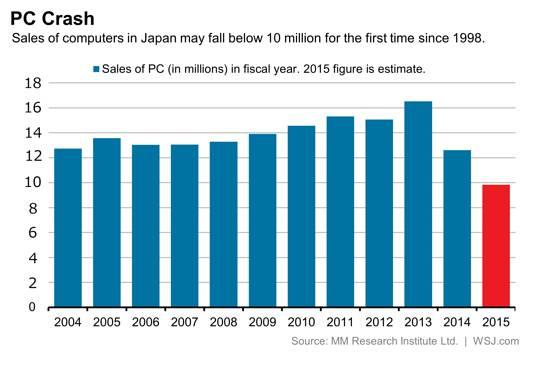
Сначала смартфоны начали «отбирать» трафик социальных сетей, сейчас практически 90% всех пользователей соцсетей используют для входа в свои аккаунты смартфоны. Также схожая ситуация наблюдается в сегменте просмотра сериалов. А фильмы пользователи предпочитают смотреть при помощи smart TV.

Также интересен тот факт, что с появлением первых планшетов, они также начали отбирать рынок у ПК. Если помните, тогда даже ходили слухи и рассуждения на тему возможного вытеснения ПК именно планшетами. Однако, с появлением смартфонов с большими экранами, планшеты также стали стремительно терять рынок. Реалии говорят о том, что подавляющему большинству потребителей стало достойно иметь только смартфон. Его достаточно как для развлечений, так уже и в некоторых случаях для работы.
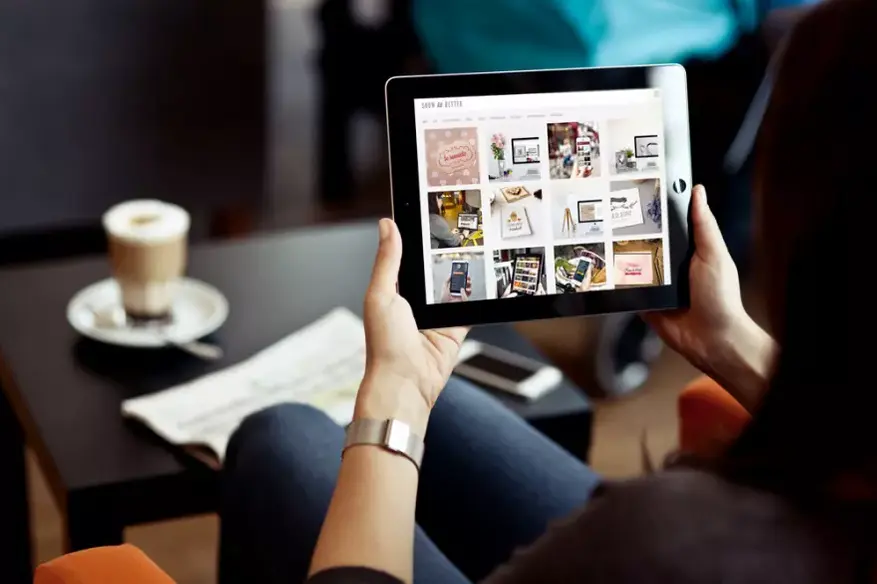
Интересен тот факт, что эту публикацию я пишу именно со смартфона. Хотя год назад не мог представить, как можно написать большой текст со смартфона и опубликовать его. Но в итоге понял, что это даже удобнее. Пришла скорость печати, можно легко и быстро переключаться между соцсетями, и всегда быть на связи, прослушивать новую музыку и так далее. И все это всегда в кармане. Можно писать тексты где угодно. Раньше для этого нужно было брать ноутбук, заряда которого зачастую не хватало, да и носить его с собой далеко не всегда удобно. Вот так вытесняются не только ПК, но, в моем случае, и ноутбуки.
Несмотря на то, что как я и писал выше, в моем случае исходя из потребностей отхожу и от ноутбуков, они внесли значительный вклад в падение продаж ПК. И действительно, ноутбук является удобным, портативным компромиссом. Ведь далеко не каждому нужна высокая производительность компьютера, да и современные ноутбуки сложно назвать «слабыми». Лептопы сначала стали любимым выбором студентов и фрилансеров, а затем и вовсе начали приходить в каждый дом на замену ПК.
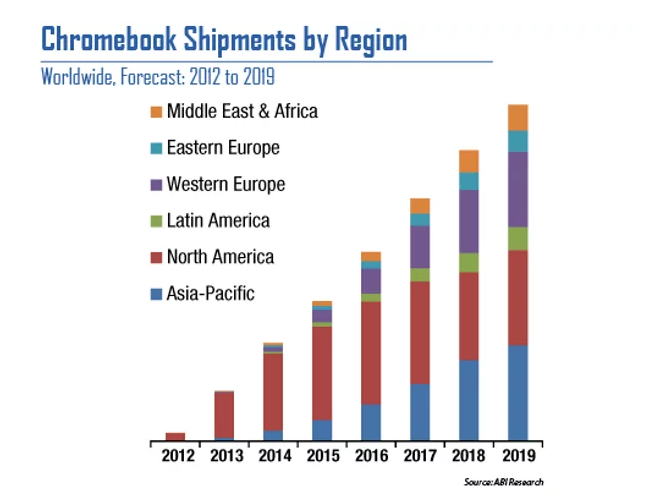
Это хорошо видно, если посмотреть на статистику продаж ноутбуков опубликованную на Androidauthority. Начиная с 2012 года их продажи показывают значительный прирост из года в год. Если сравнить эти данные с данными продаж ПК, то можно увидеть, что потребители приобретают в разы больше ноутбуков, чем классических ПК.
Из вышесказанного понятно, что большая часть рынка ушла в пользу смартфонов и ноутбуков. Но все же кому сейчас нужны персональные компьютеры?
Как и раньше ПК обладают высокой производительностью, что делает их незаменимыми для ряда профессий, где нужна высокая скорость обработки данных. К примеру дизайнеры, контент-мейкеры, архитекторы, программисты, видео-операторы, фотографы и многие другие по-прежнему в своей работе отдают предпочтение персональным компьютерам. Именно поэтому ПК практически стабильно сохраняют долю рынка, об этом свидетельствуют данные с портала Statista.
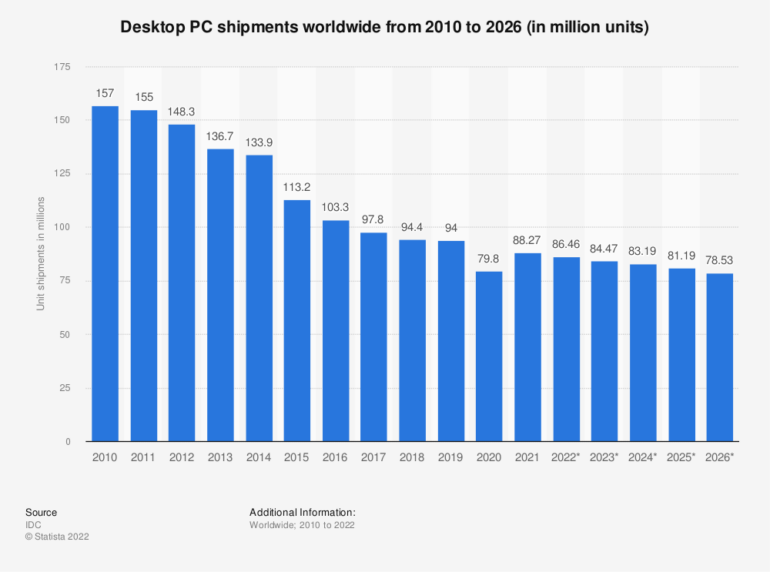
Также, согласно вышеупомянутому ресурсу, можно сравнить статистику рынка продажи смартфонов.
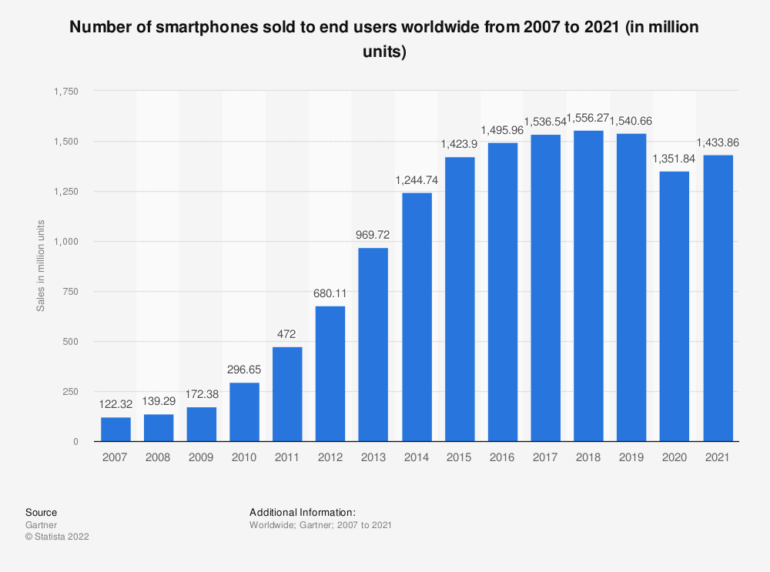
Также, говоря о полноразмерных системных блоках ПК, нельзя миновать кластер сферы видео игр. Это многомиллионная индустрия, в которой сформировалась крепкое сообщество. Ведь как бы много игр не предлагал смартфон, графика в этих играх будет на уровне ПК максимум конца нулевых годов. Именно поэтому игроки ещё долго будут следить за новинками в сфере ПК и приобретать их для комфортного игрового процесса в новинках индустрии.

Однозначно в ближайшее десятилетие классические ПК никуда не исчезнут — они плотно занимают рынок в узкоспециализированном круге пользователей. По прежнему ПК являются лучшим решением для работы. Поэтому, большие компании и частные специалисты делают ставку только на персональные компьютеры. Также в перспективном будущем никуда не денется игровая индустрия, при этом игровые приставки не в состоянии полноценно заменить ПК. В итоге, в этом сегменте остались все, кто должен был. Для большинства стало достаточно иметь у себя смартфон, для других возможно наличие наутбука. А профессионалы и геймеры выбирают ПК. На этом все, спасибо, что дочитали публикацию до конца.